win10任务栏固定的图标在那个位置
发布于 2024-04-07 17:44:00 浏览 1021 次
关于win10任务栏固定的图标在那个位置相关问题,可以通过右键程序图标,然后复制图标路径,在文件管理器中打开即可,以下介绍具体操作过程。
系统:win10
按住Shift键不放,在任务栏中右键未运行的程序图标,在打开的菜单中选择【复制为路径】选项。
▼ 
按住Shift键不放,在任务栏中右键未运行的程序图标,在打开的菜单中选择【复制为路径】选项。
2、
复制路径
新建txt文档,将刚才复制的路径粘贴进来。然后选中“C:\”至“TaskBar”路径并复制。
▼ 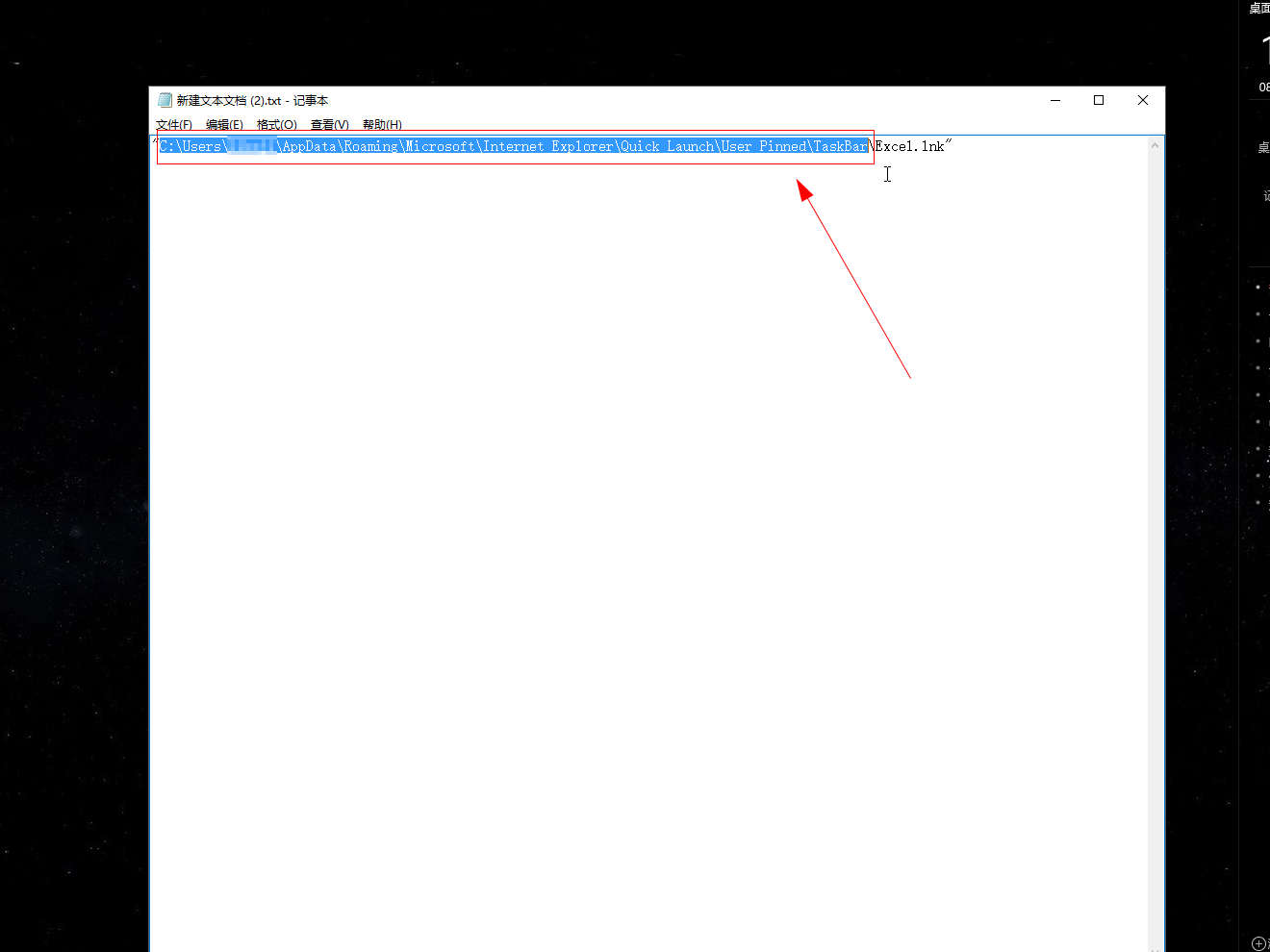
新建txt文档,将刚才复制的路径粘贴进来。然后选中“C:\”至“TaskBar”路径并复制。
3、
打开任务栏文件夹
打开我的电脑,在地址栏中粘贴上一步复制的路径并回车即可。
▼ 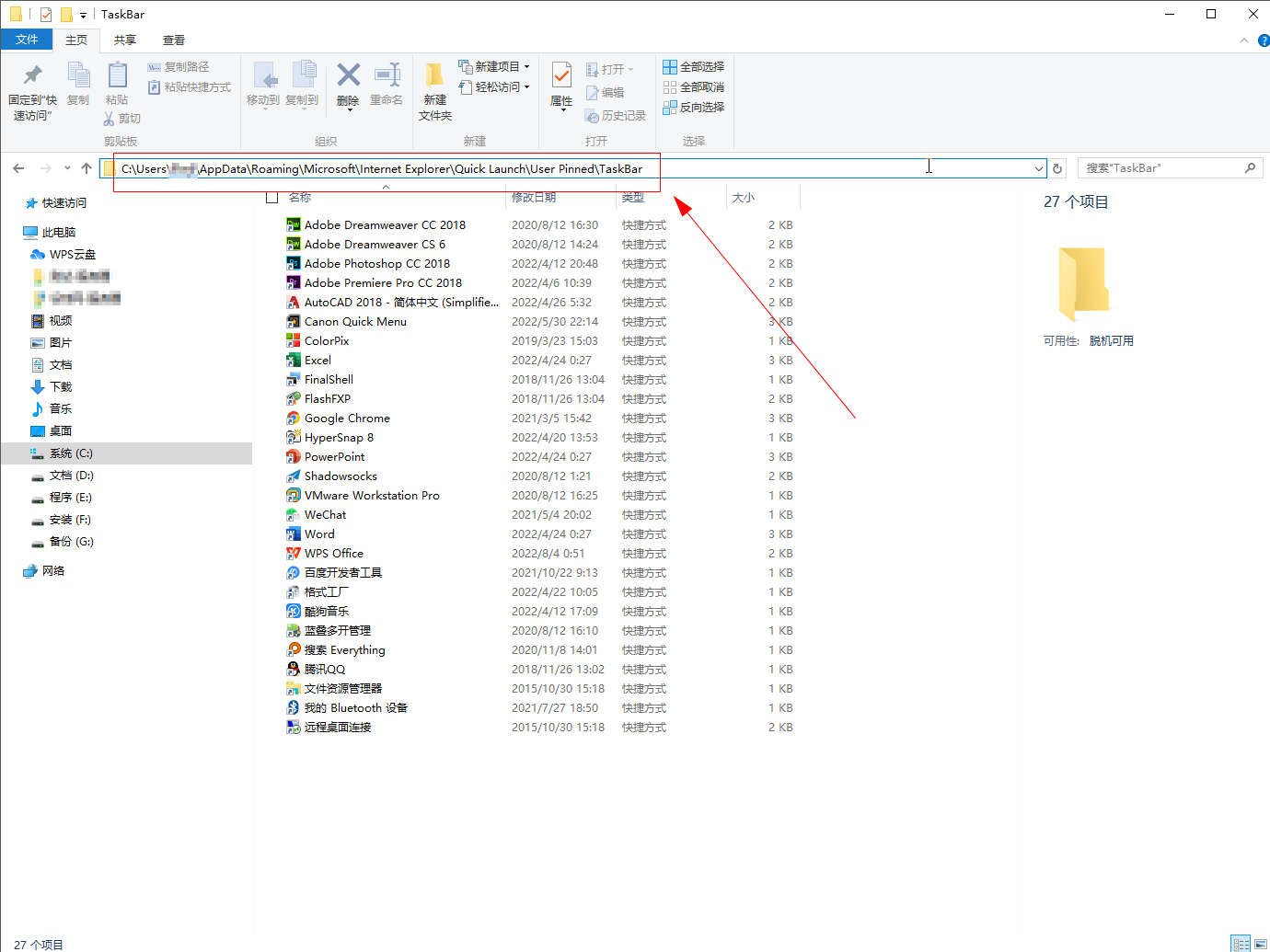
打开我的电脑,在地址栏中粘贴上一步复制的路径并回车即可。
适用环境:
型号:台式机系统:win10
问题解析:
【】
1、 右键任务栏图标按住Shift键不放,在任务栏中右键未运行的程序图标,在打开的菜单中选择【复制为路径】选项。

新建txt文档,将刚才复制的路径粘贴进来。然后选中“C:\”至“TaskBar”路径并复制。
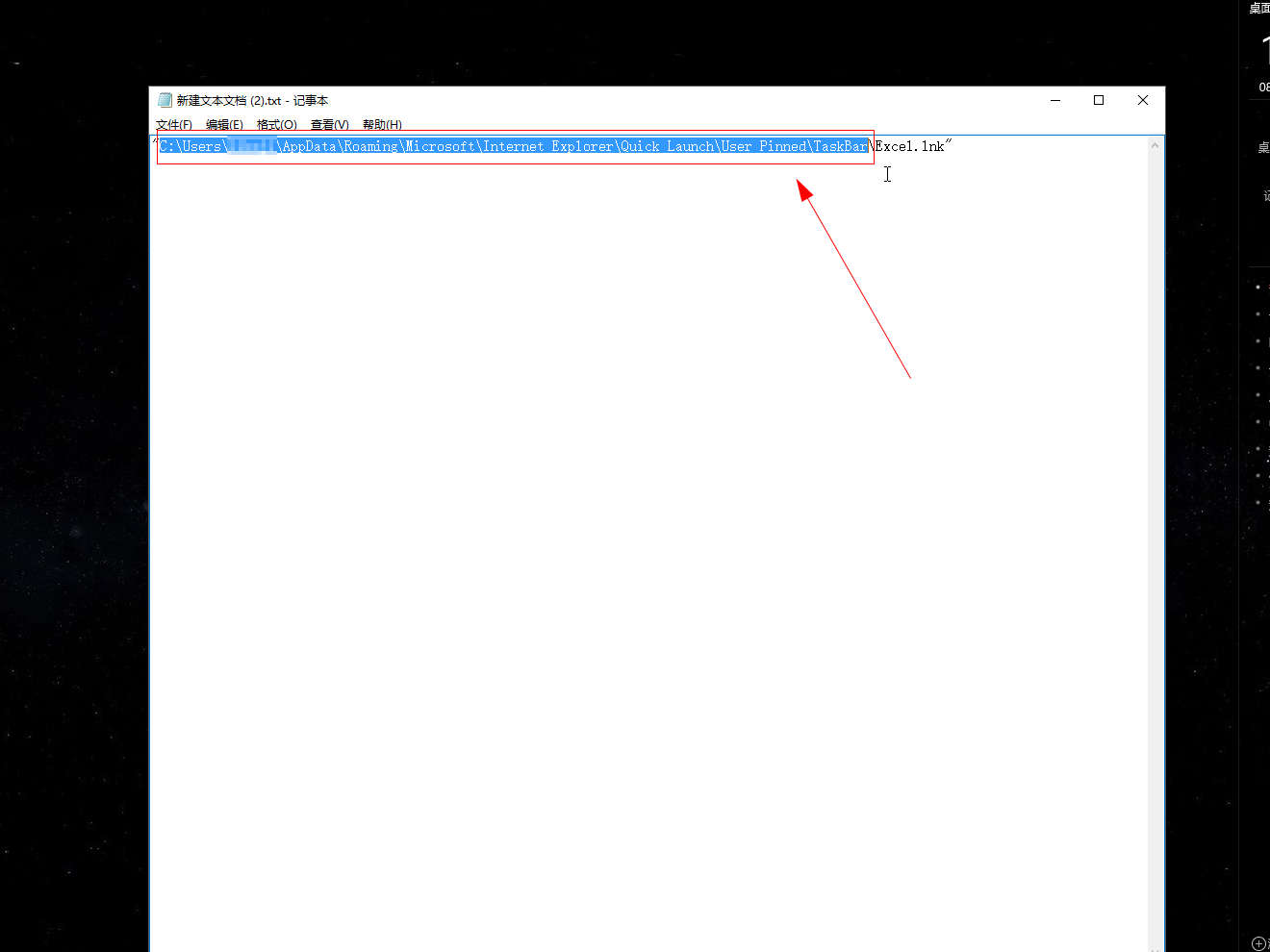
打开我的电脑,在地址栏中粘贴上一步复制的路径并回车即可。
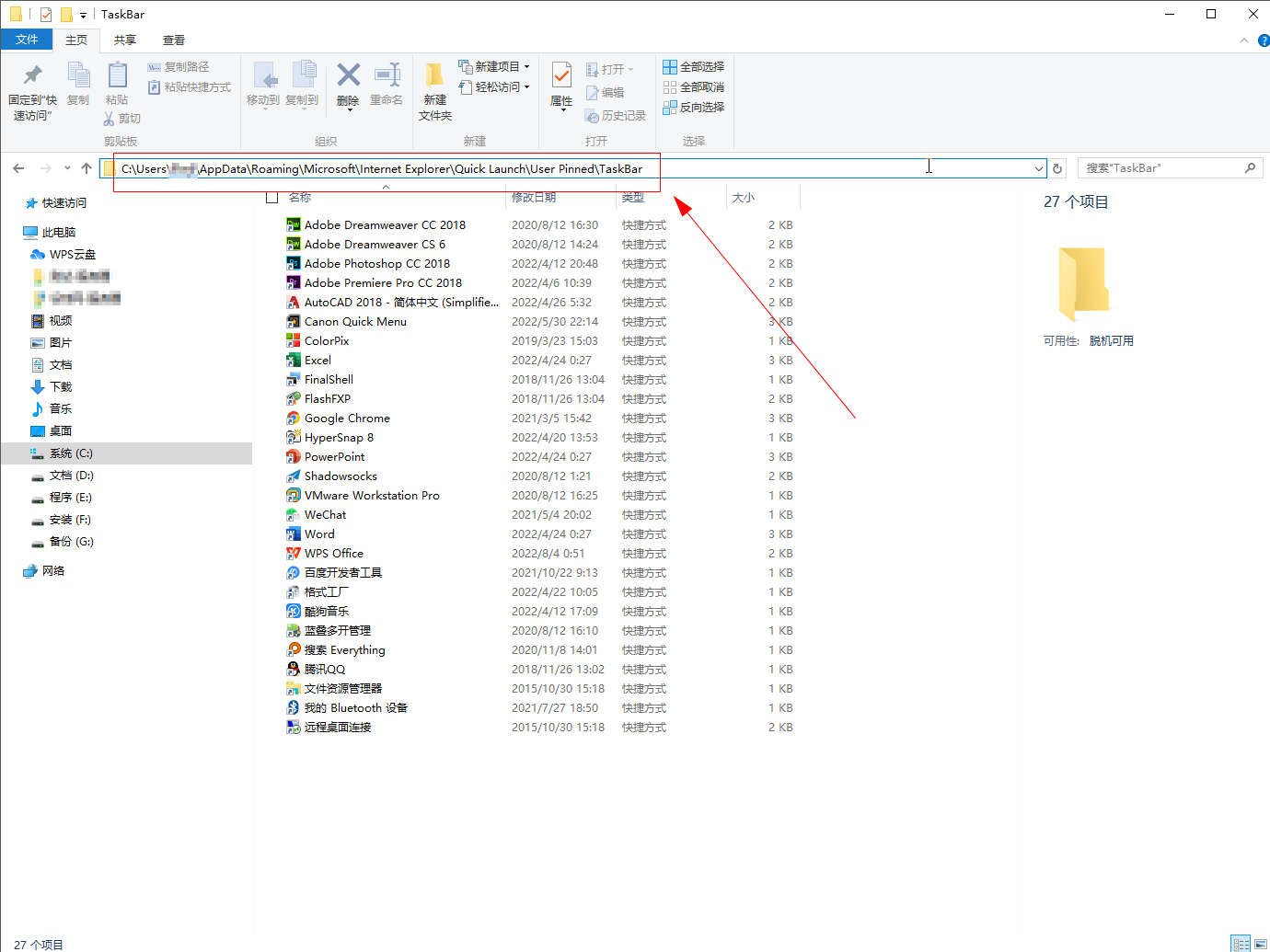
总结/注意事项:
任务栏文件夹是被隐藏起来的,直接查找文件夹是无法找到的,需要先将系统隐藏的文件夹显示出来才可以。
关联问答:
相关推荐
-
-
oppo快捷工具栏里没有截屏图标
发布于2024-04-01 10:52:01 765个赞 -

-
-
-
oppo手机桌面图标怎么设置
-
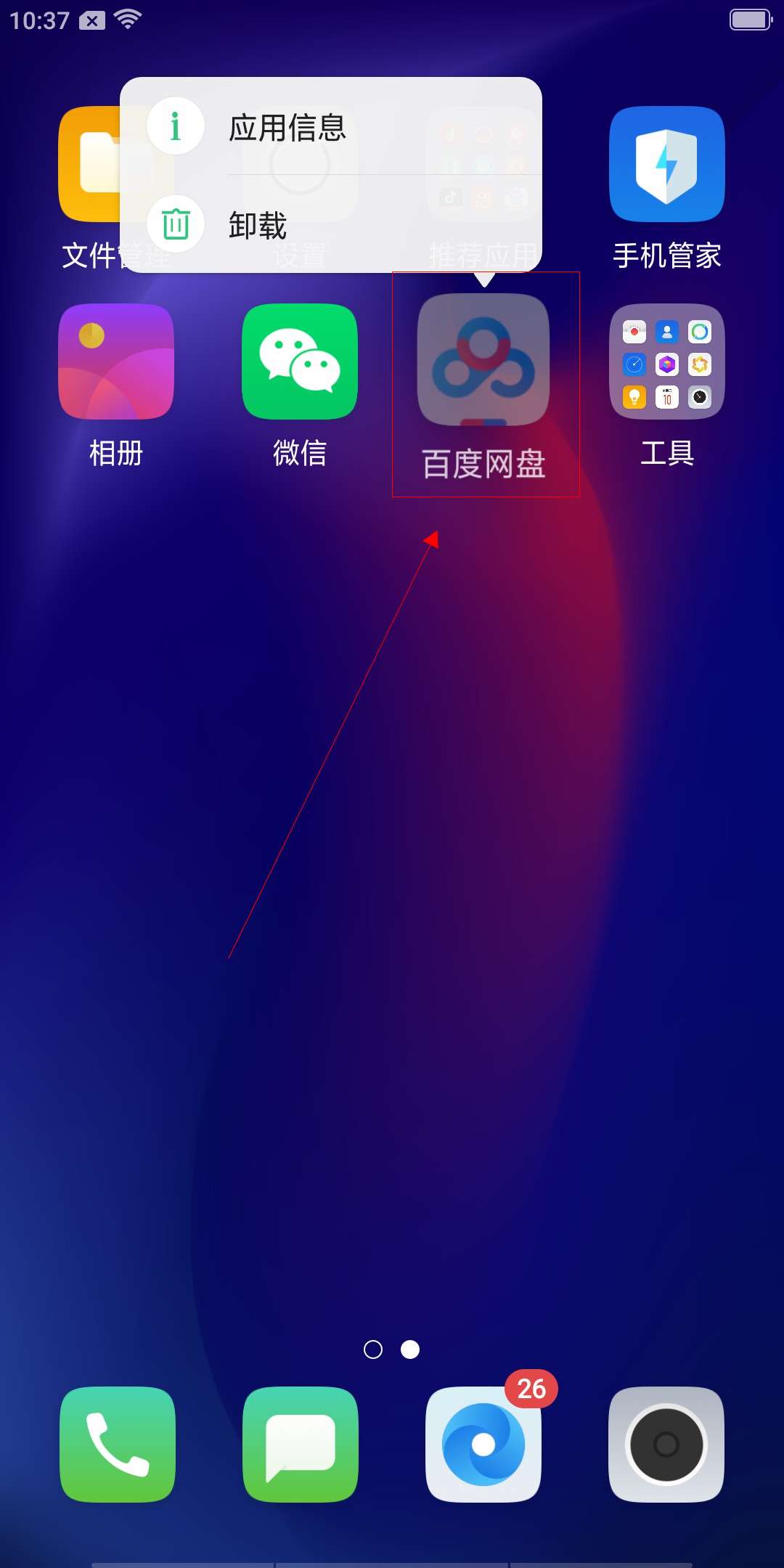
-
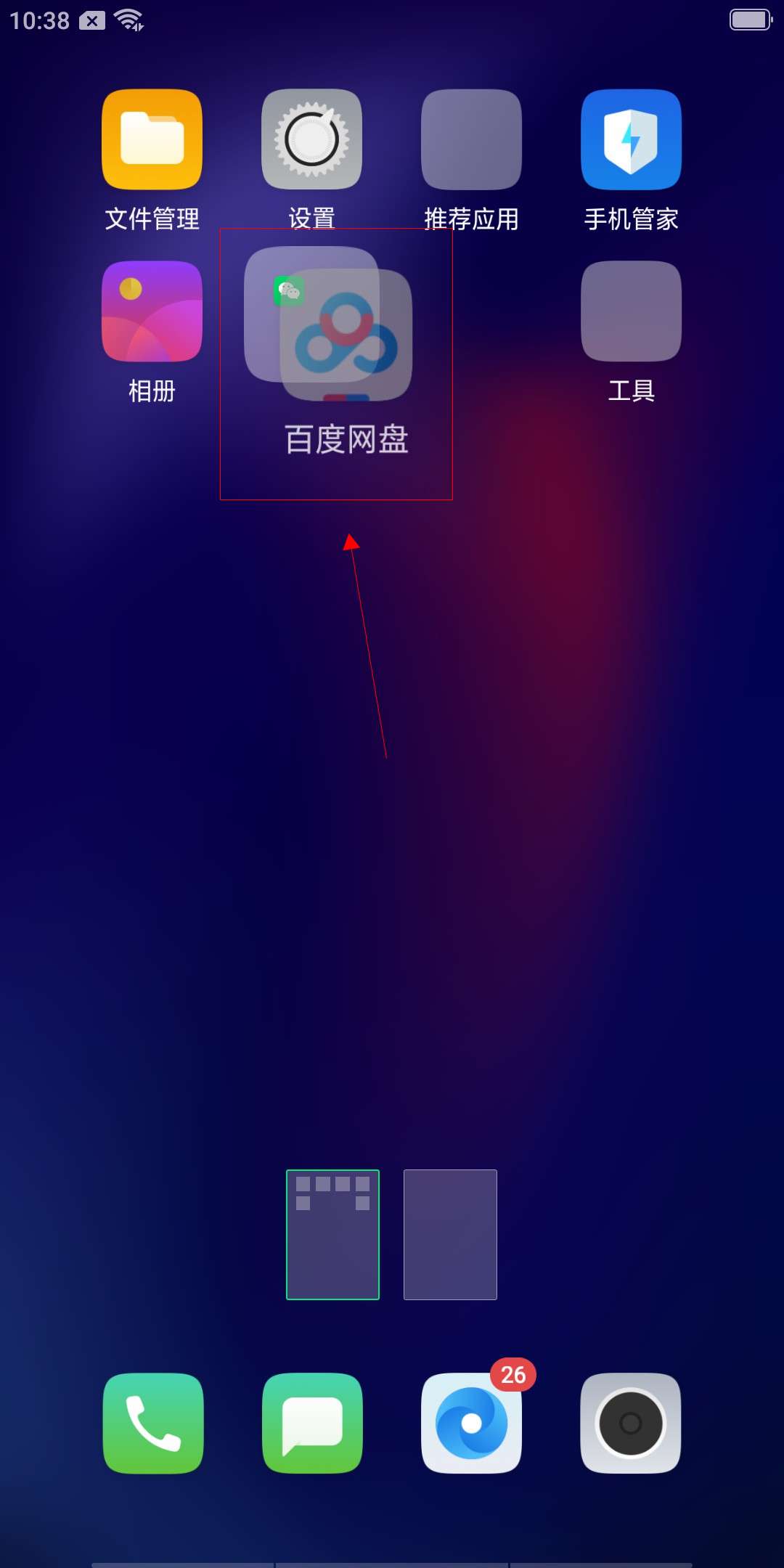
-
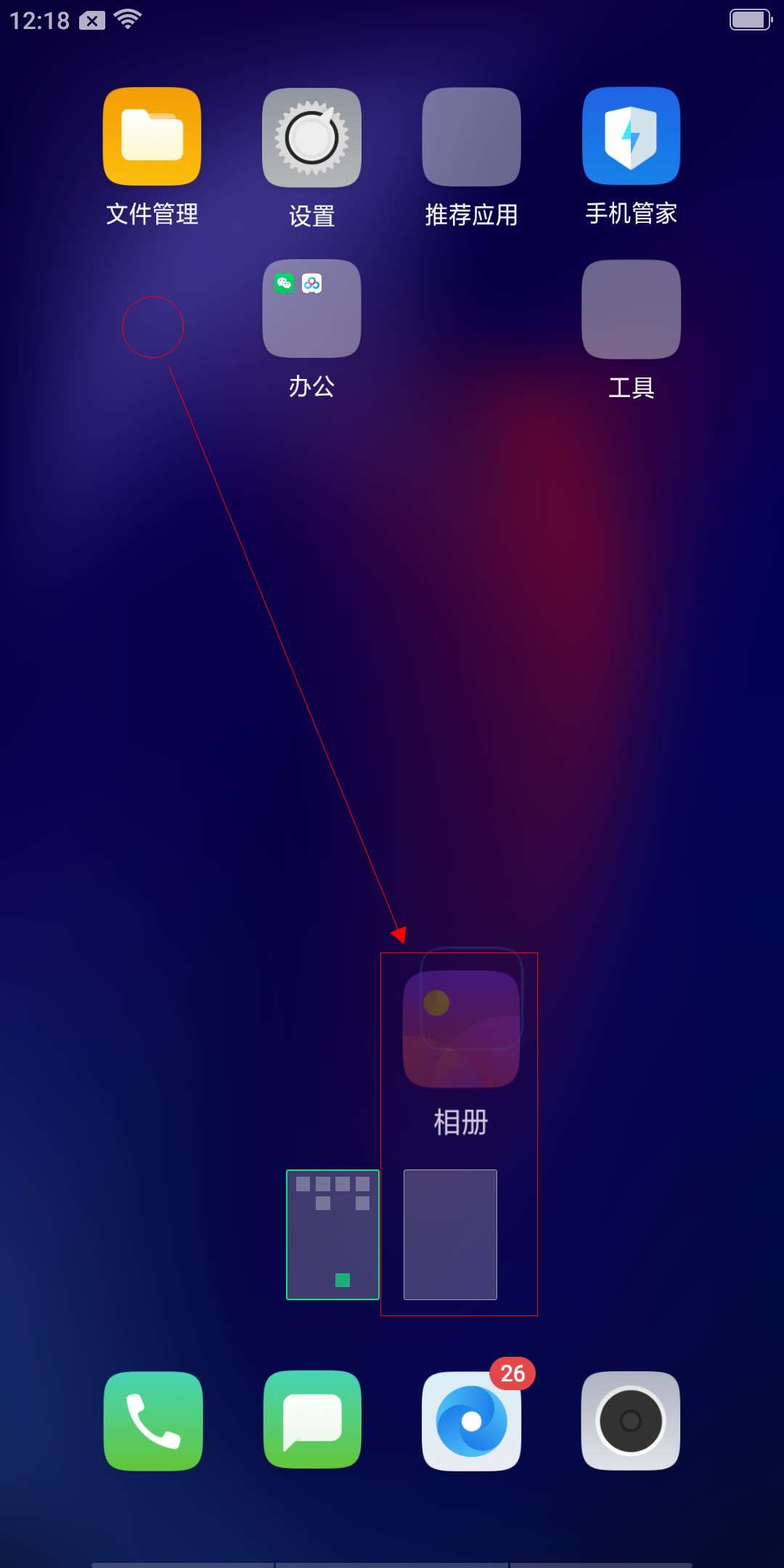
- 发布于2024-04-01 10:38:33 800个赞
-
-
-
小米手机如何开启查找手机位置功能
-
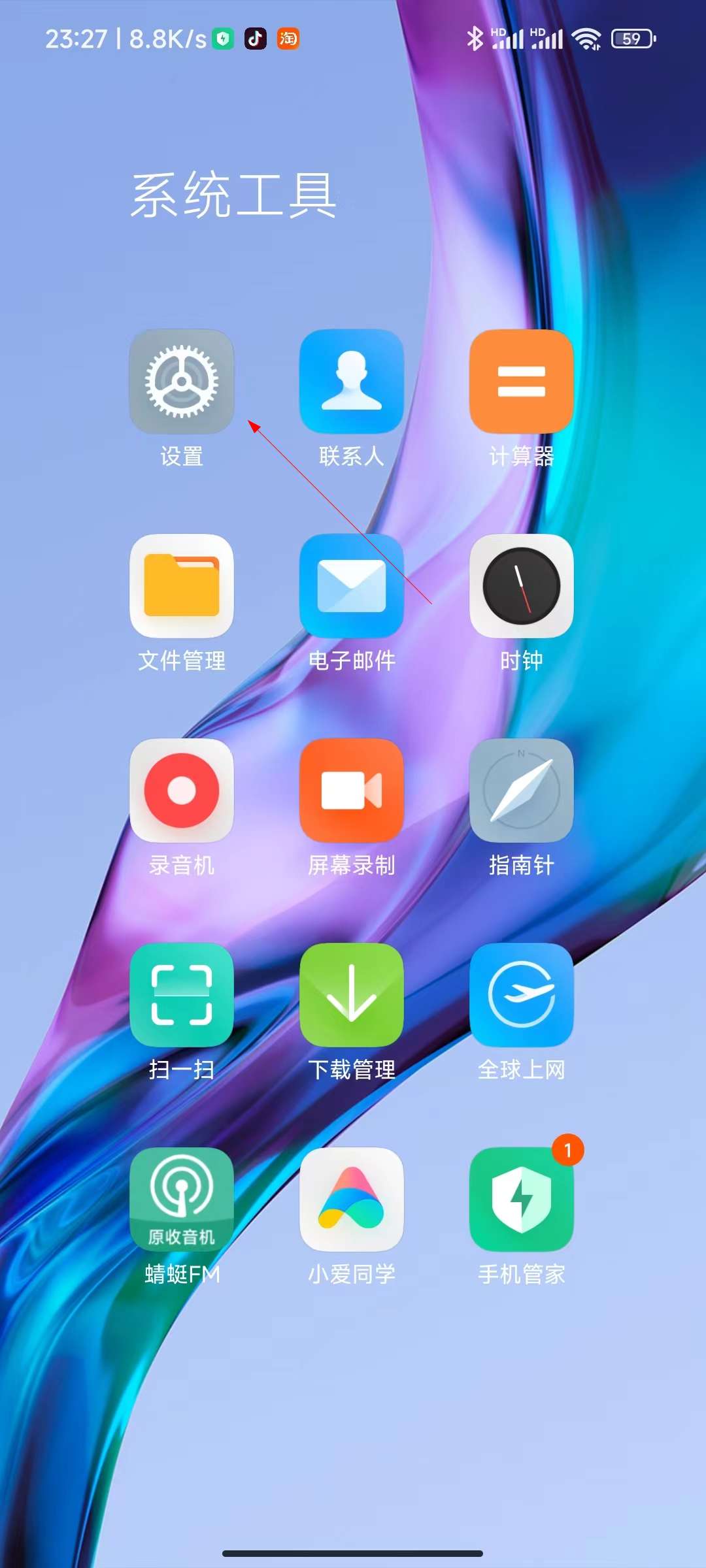
-
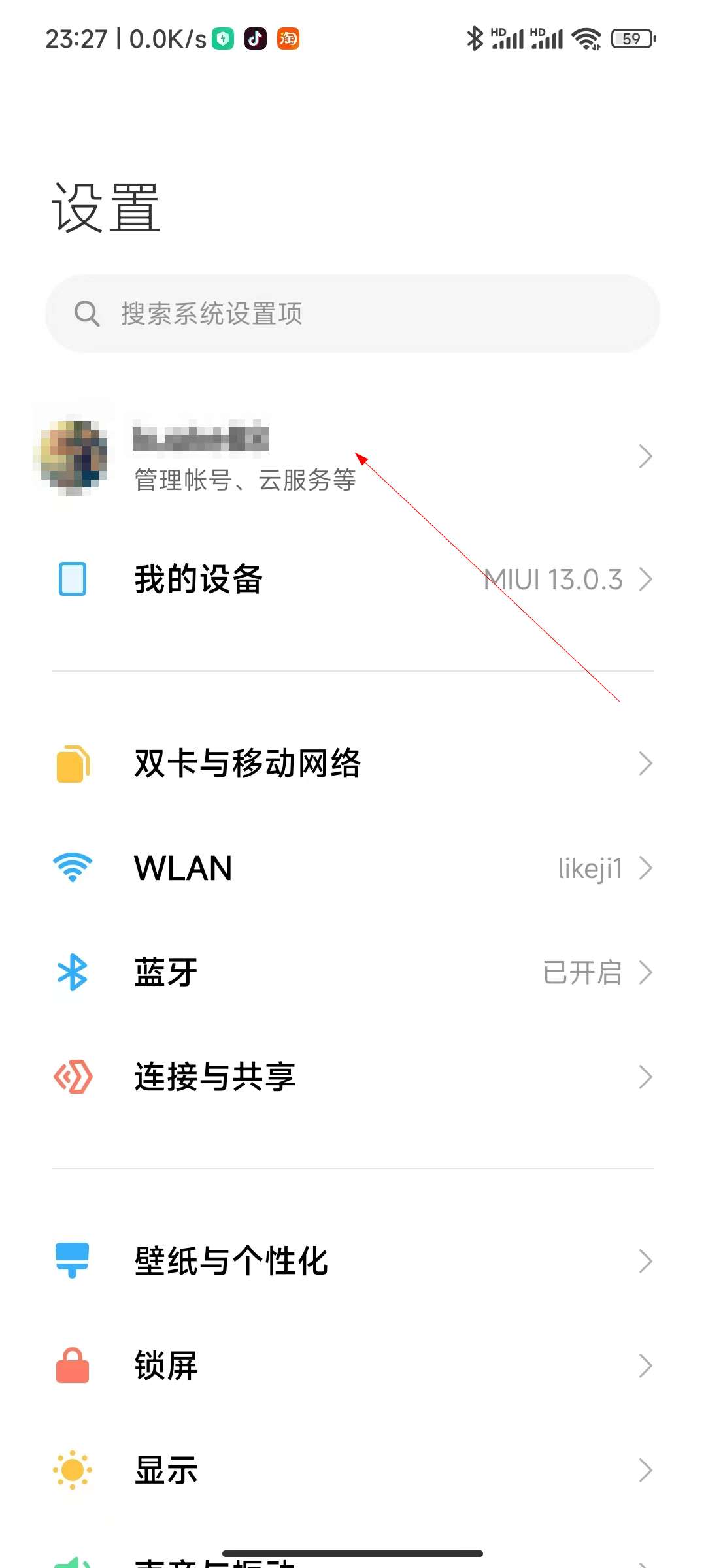
-
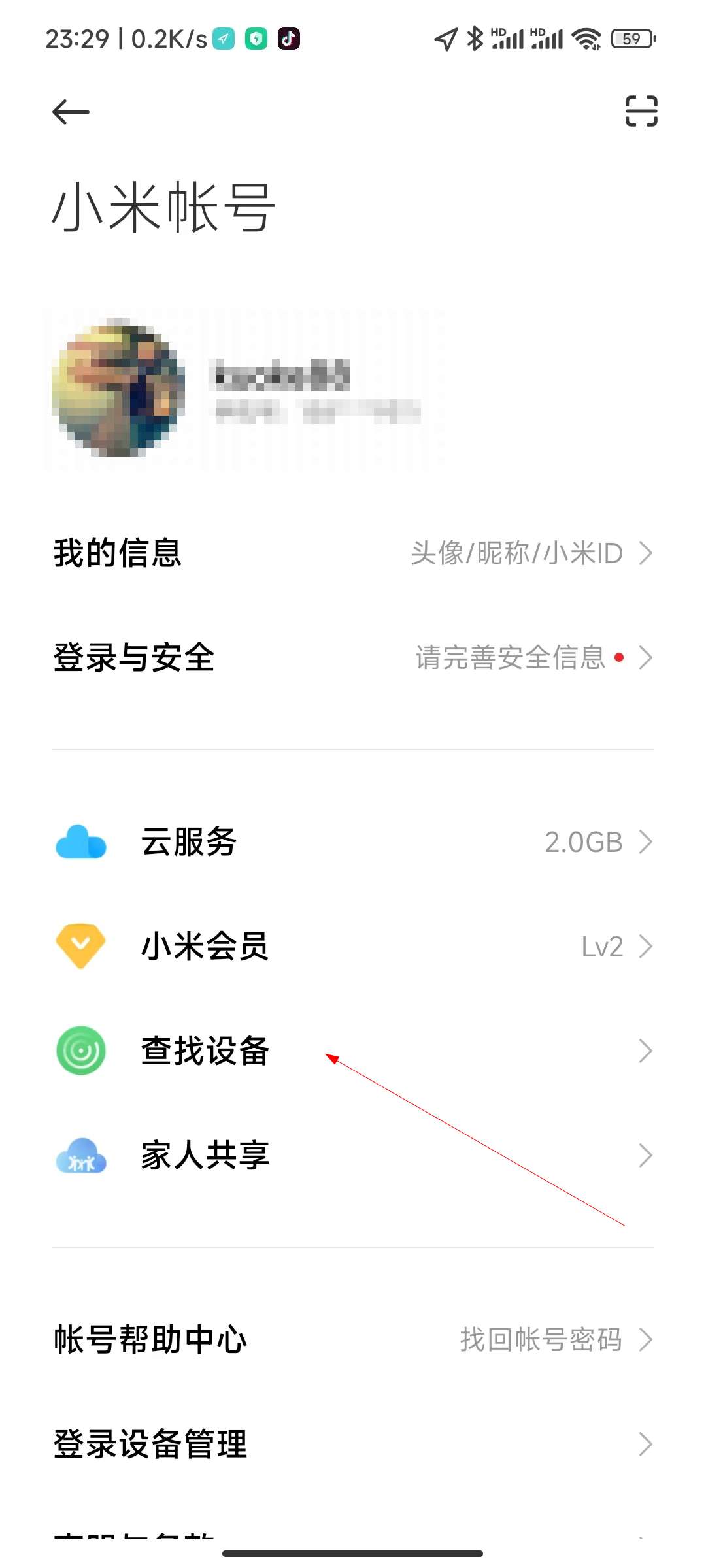
- 发布于2024-03-28 15:22:57 884个赞
-
-
-
小米手机怎么自定义图标图案
-
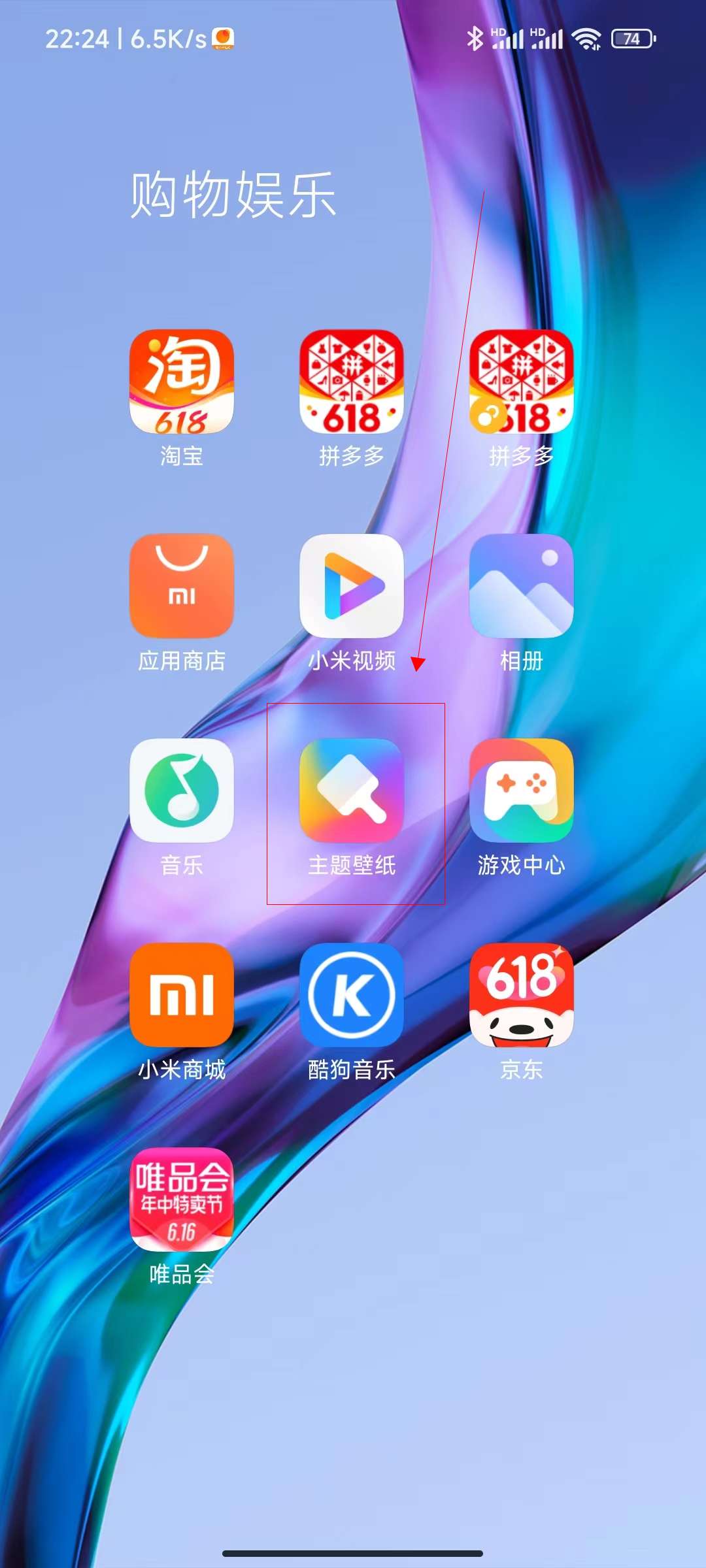
-
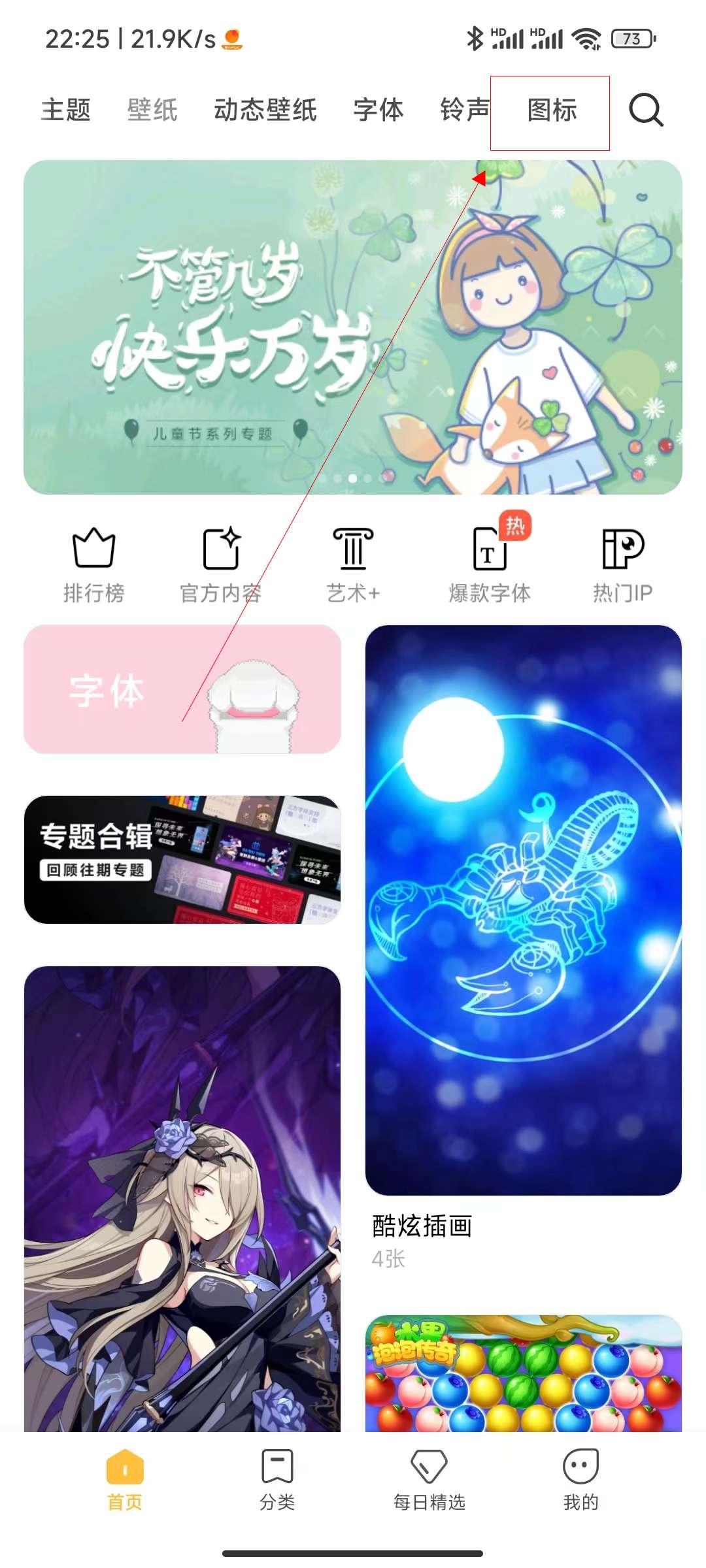
-
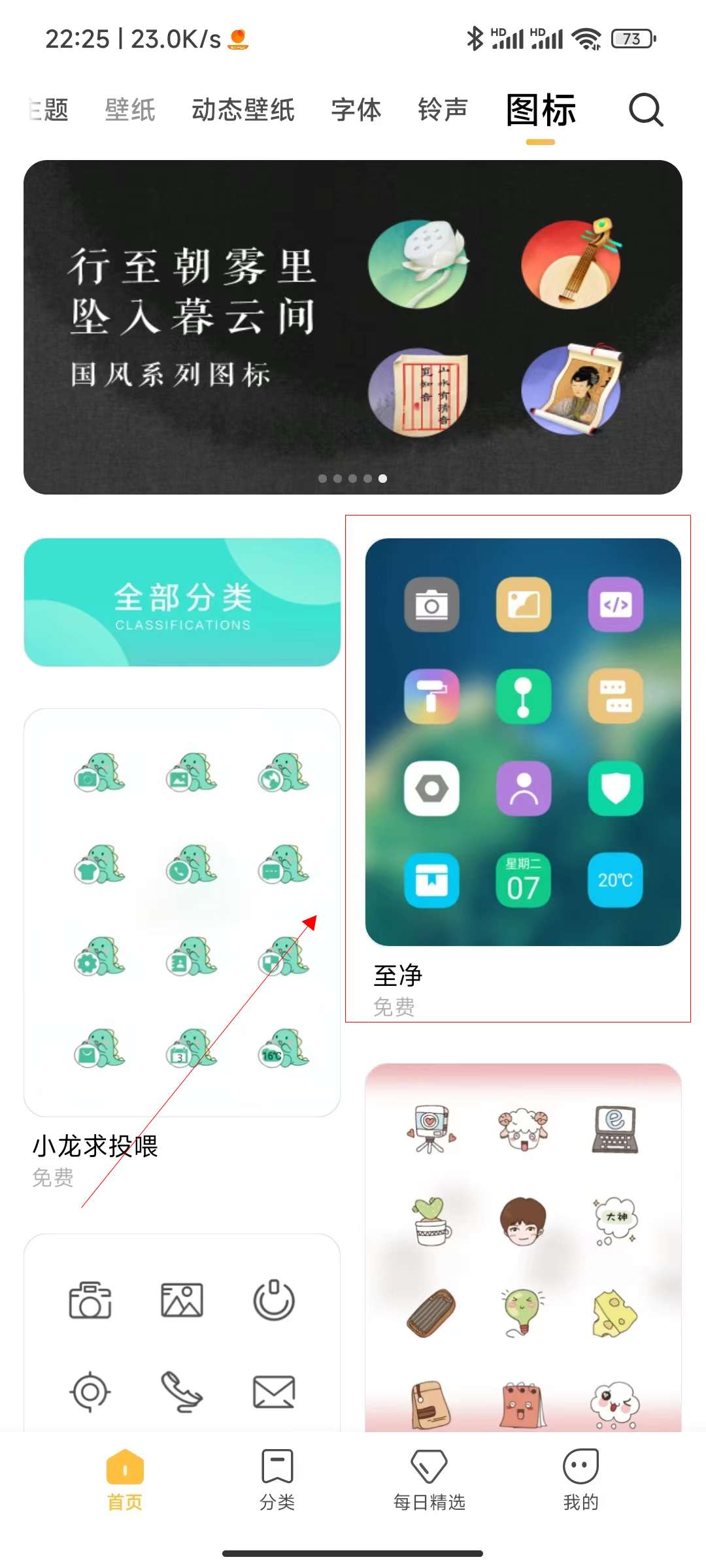
- 发布于2024-03-28 14:23:17 1341个赞
-
-
-
高德地图家的位置怎么改
-
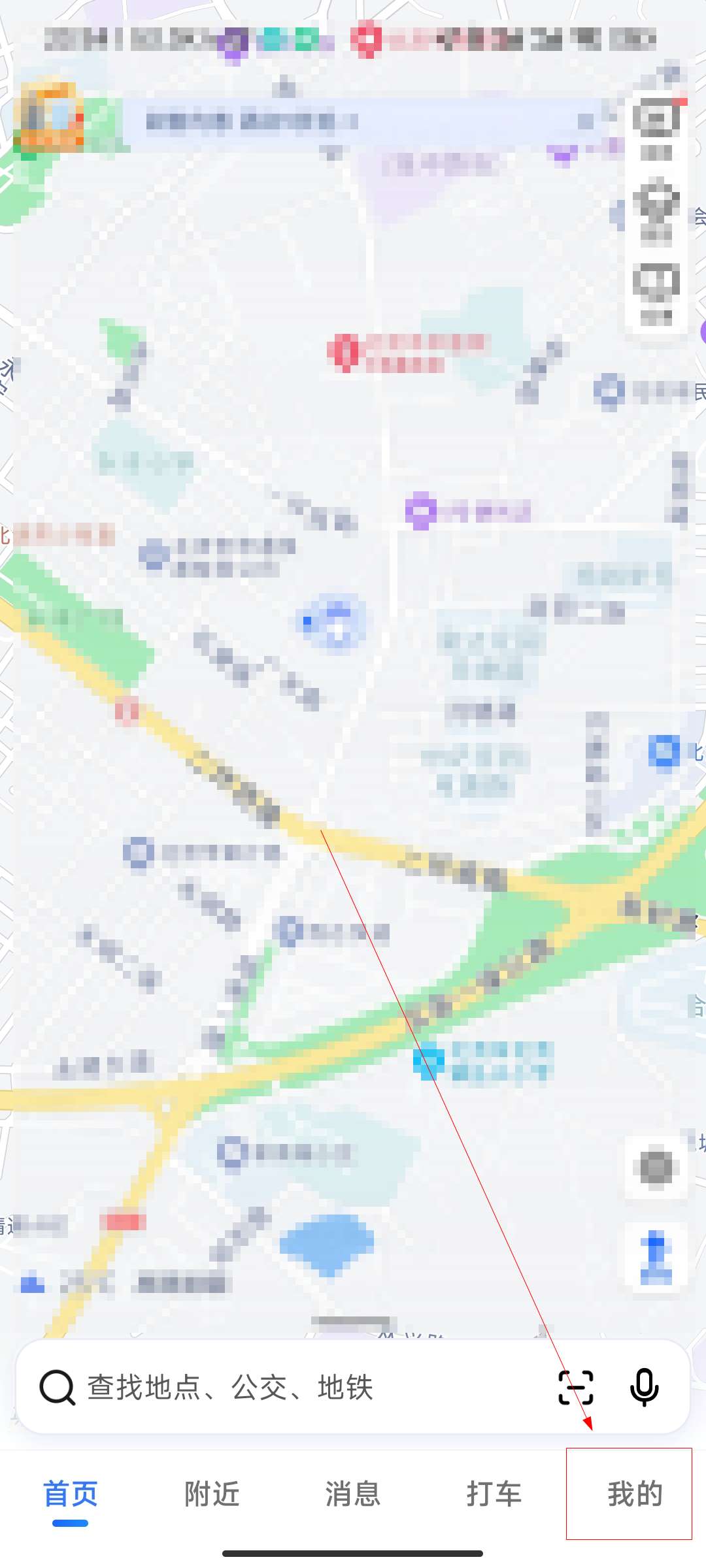
-
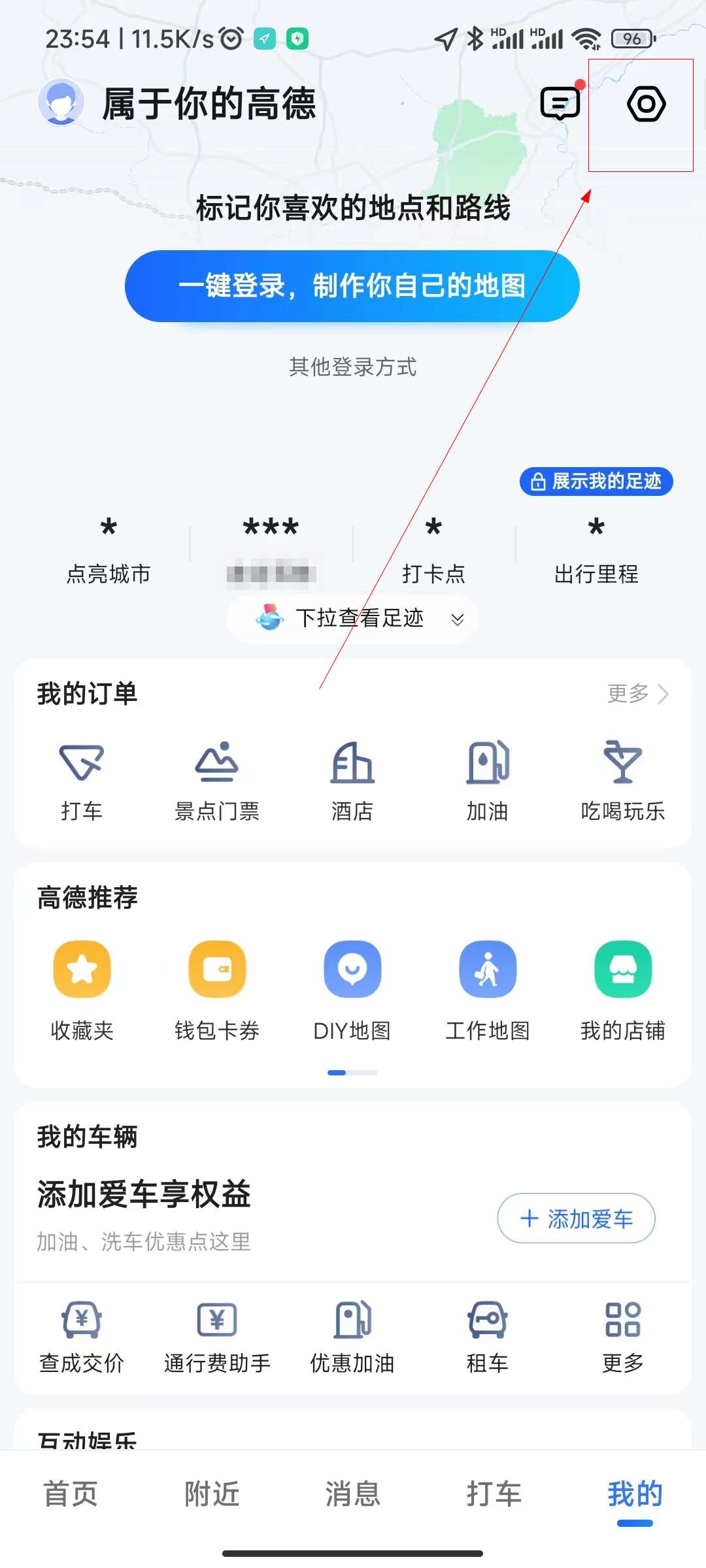
-
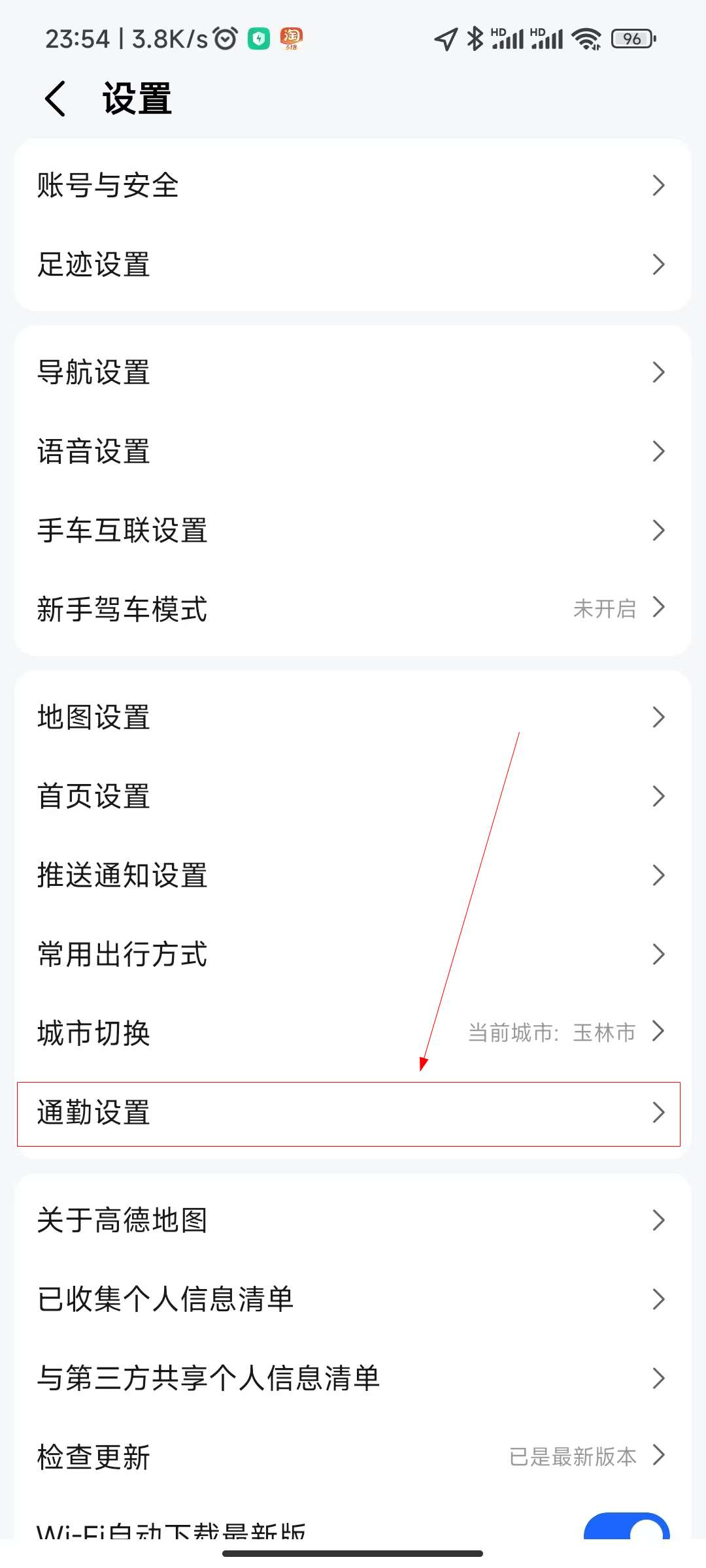
- 发布于2024-03-26 12:59:30 1003个赞
-
-
-
高德地图怎么添加新位置
-
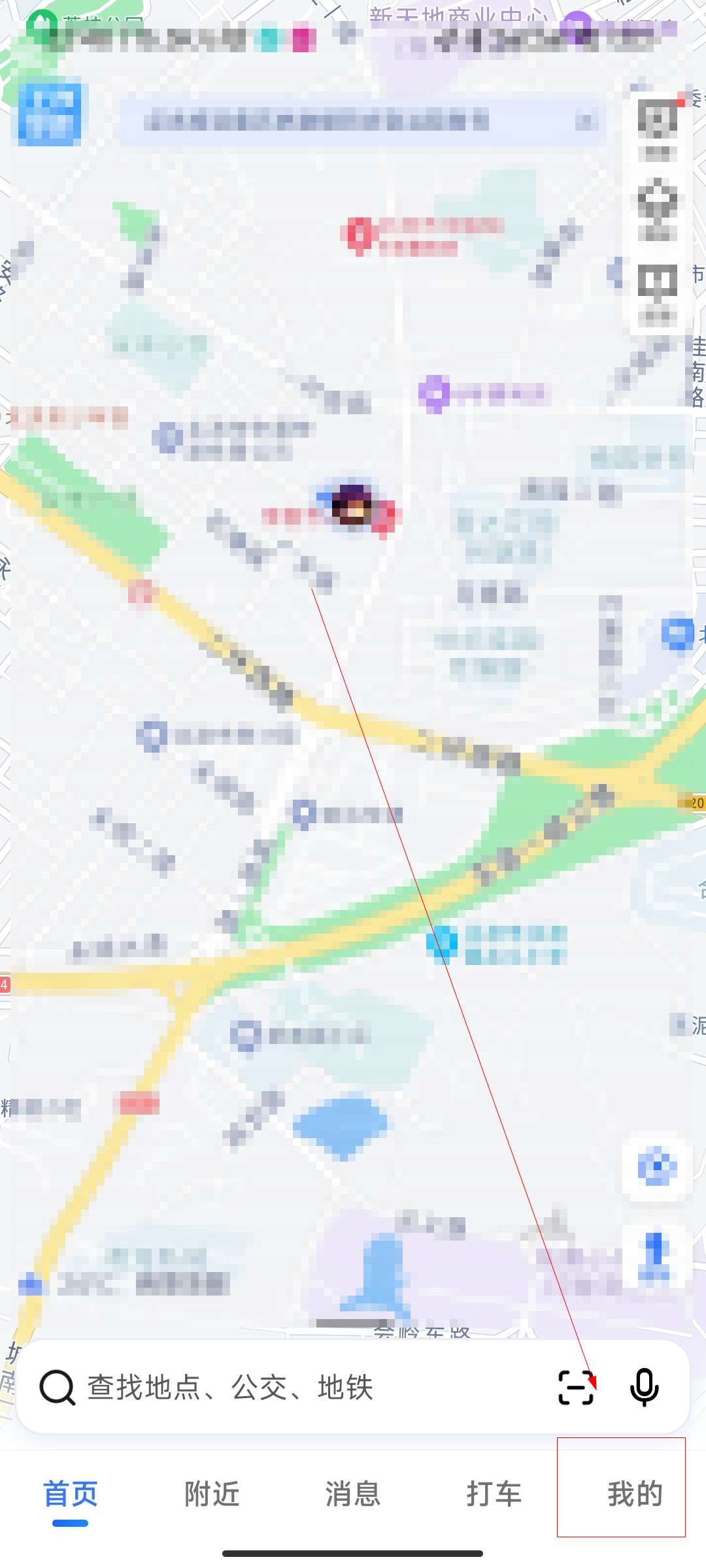
-
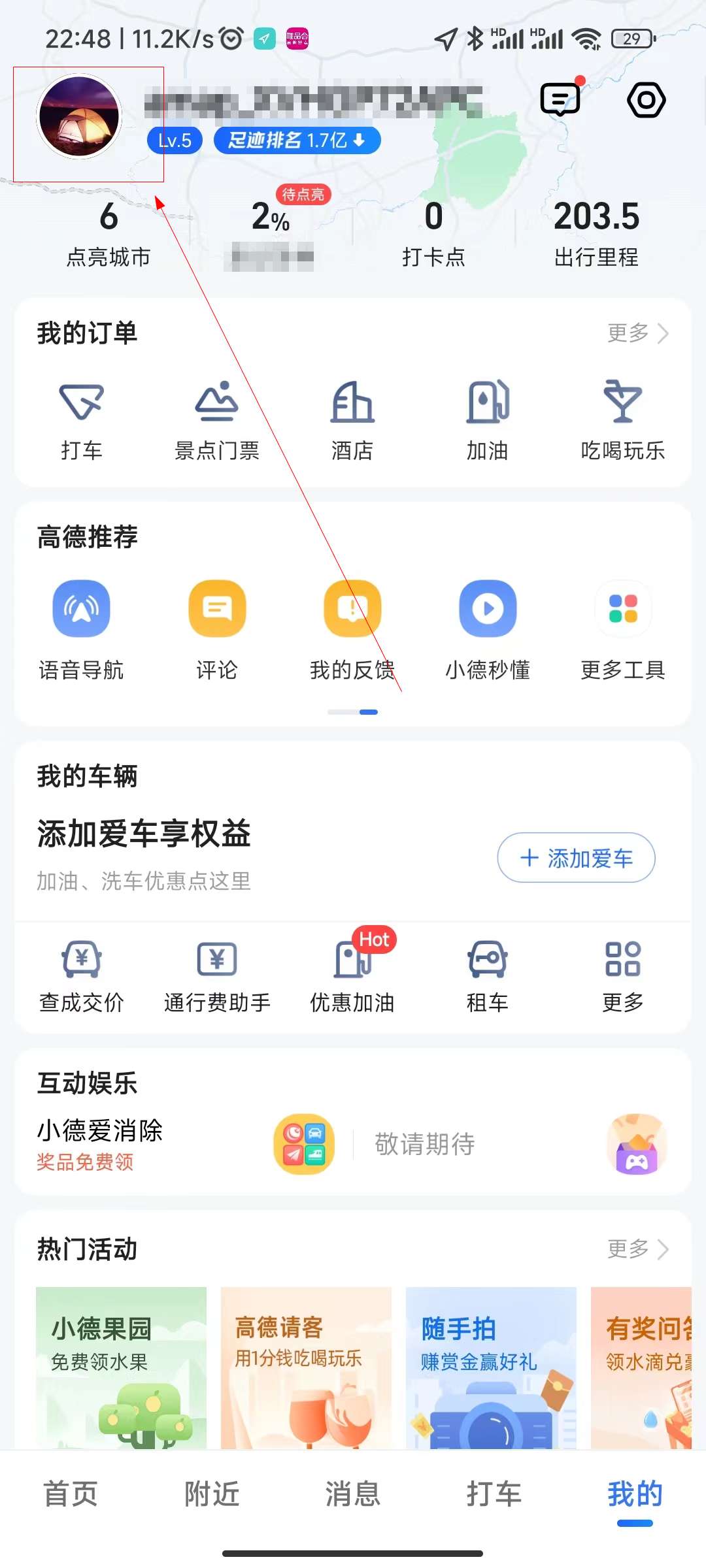
-
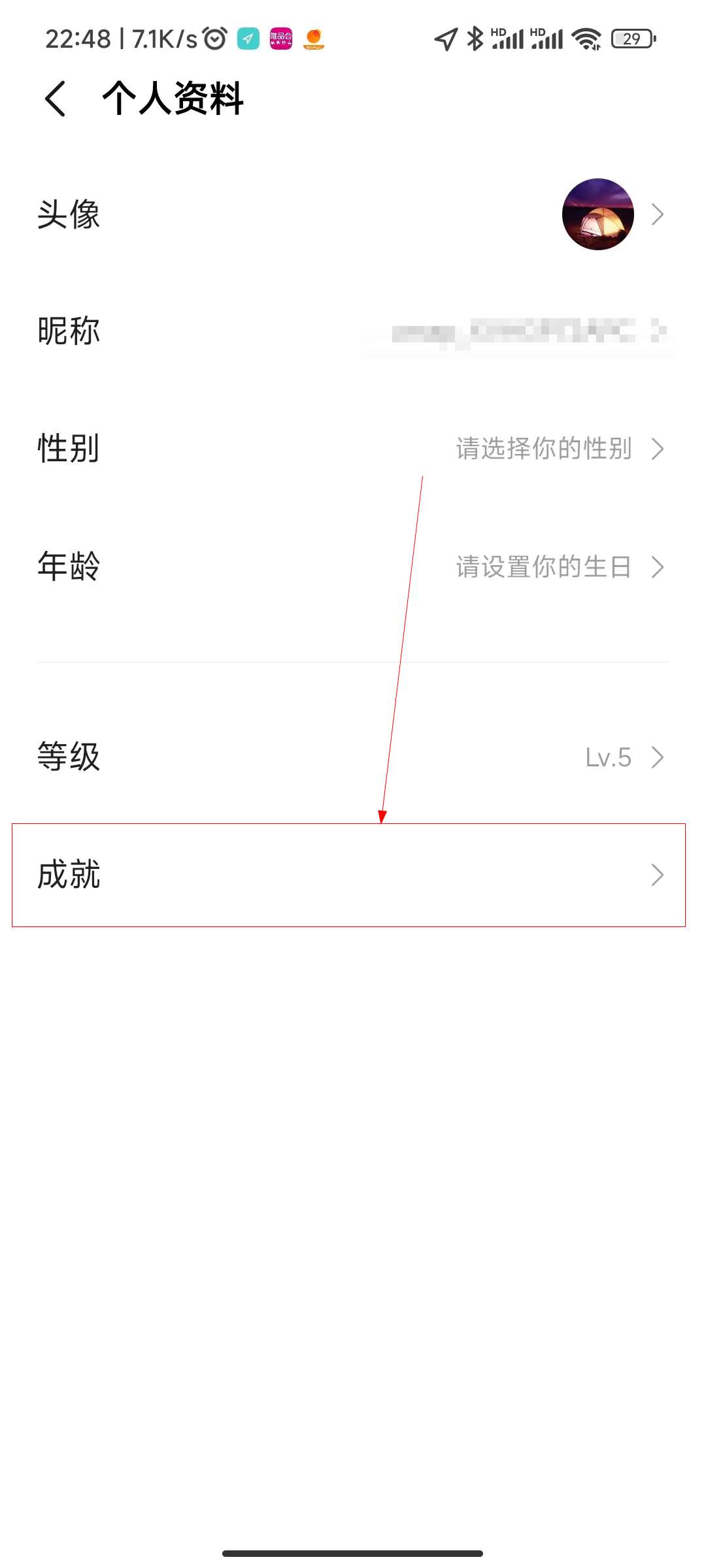
- 发布于2024-03-26 12:56:11 654个赞
-
-
-
高德地图怎么添加位置
-
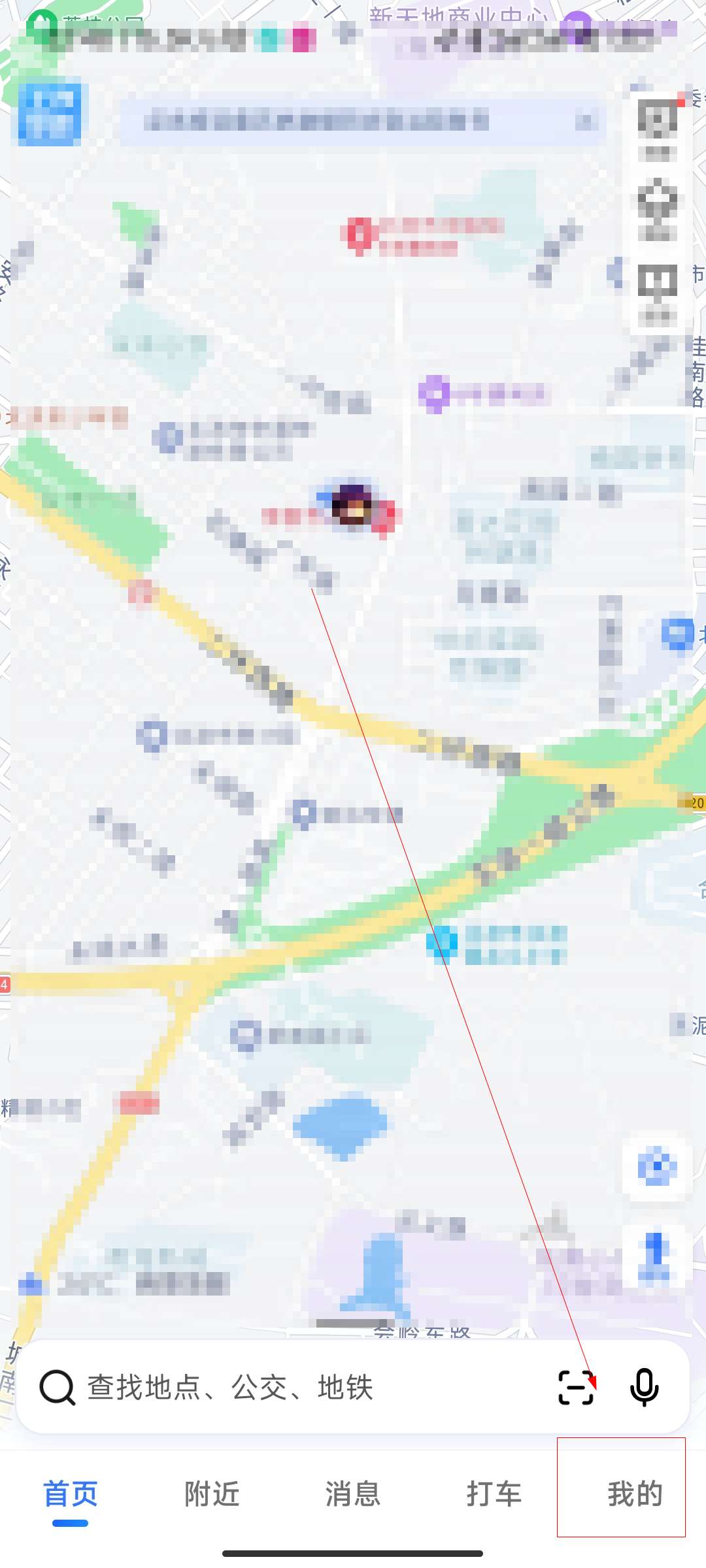
-
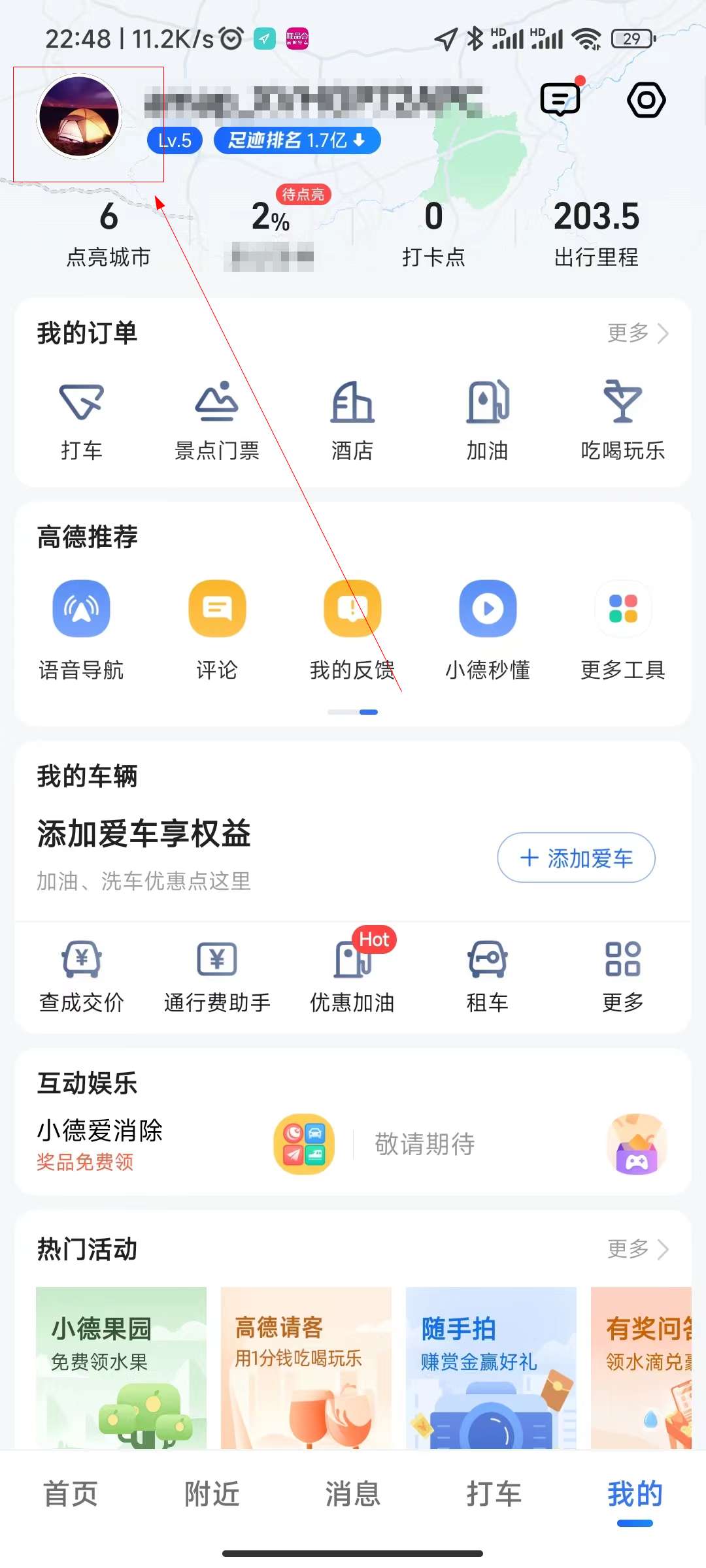
-
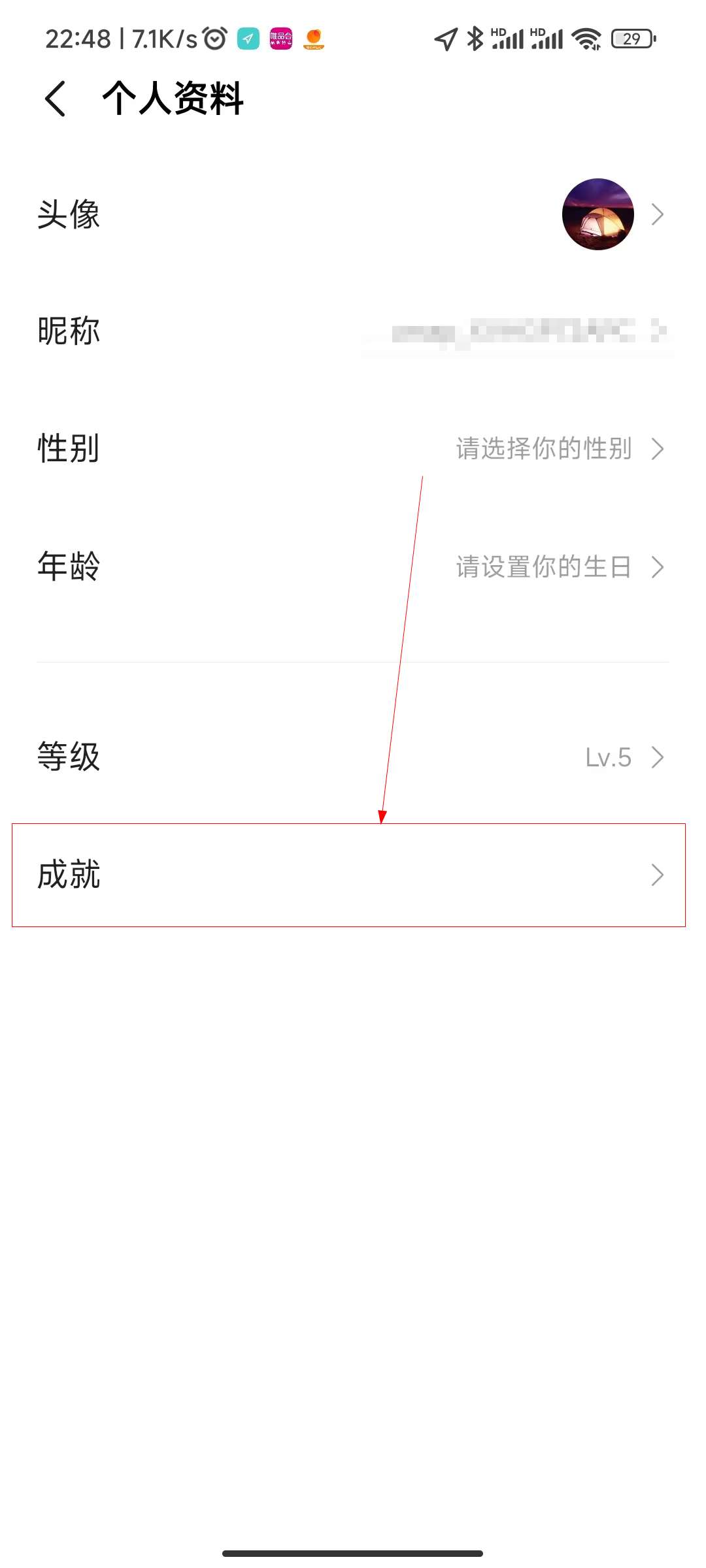
- 发布于2024-03-26 12:55:22 655个赞
-
-
-
怎么在高德地图添加位置
-
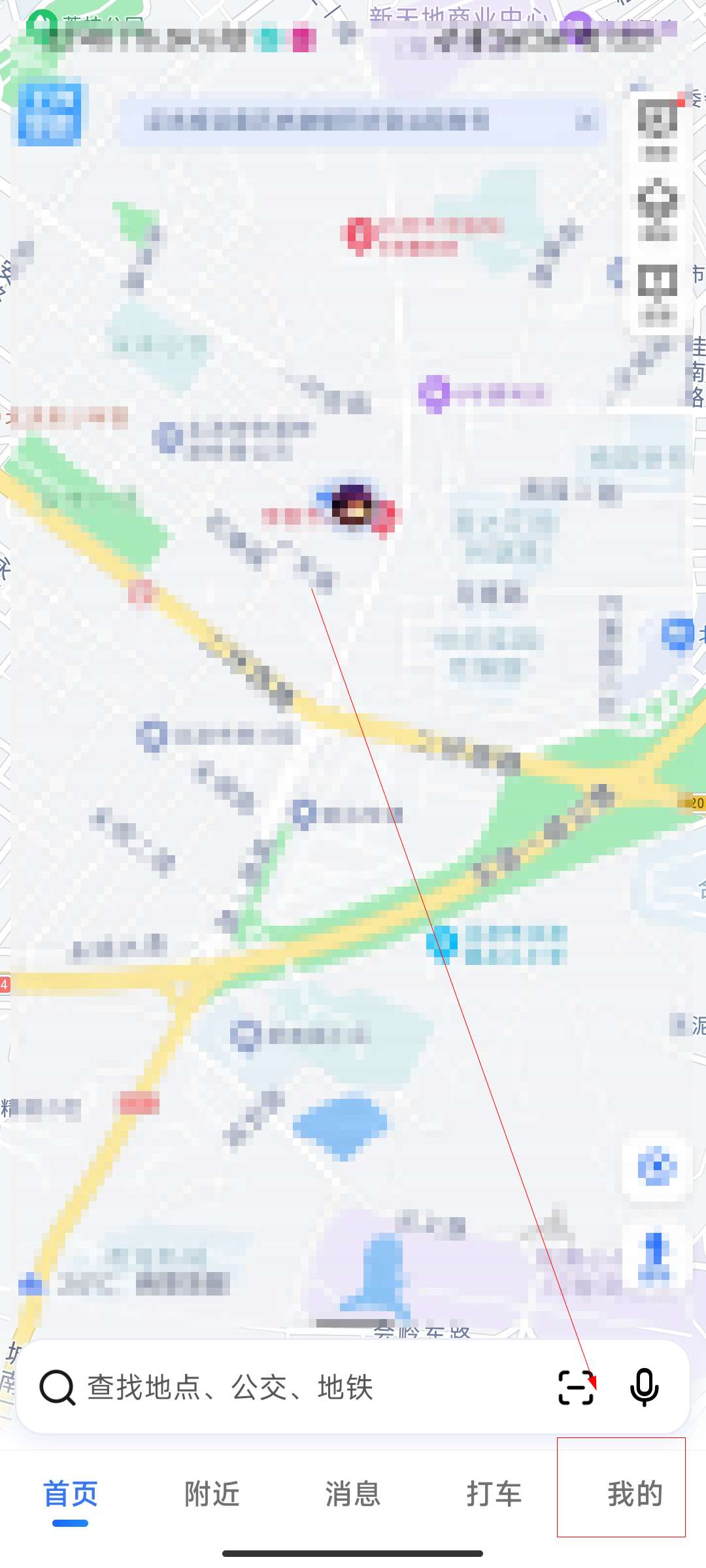
-
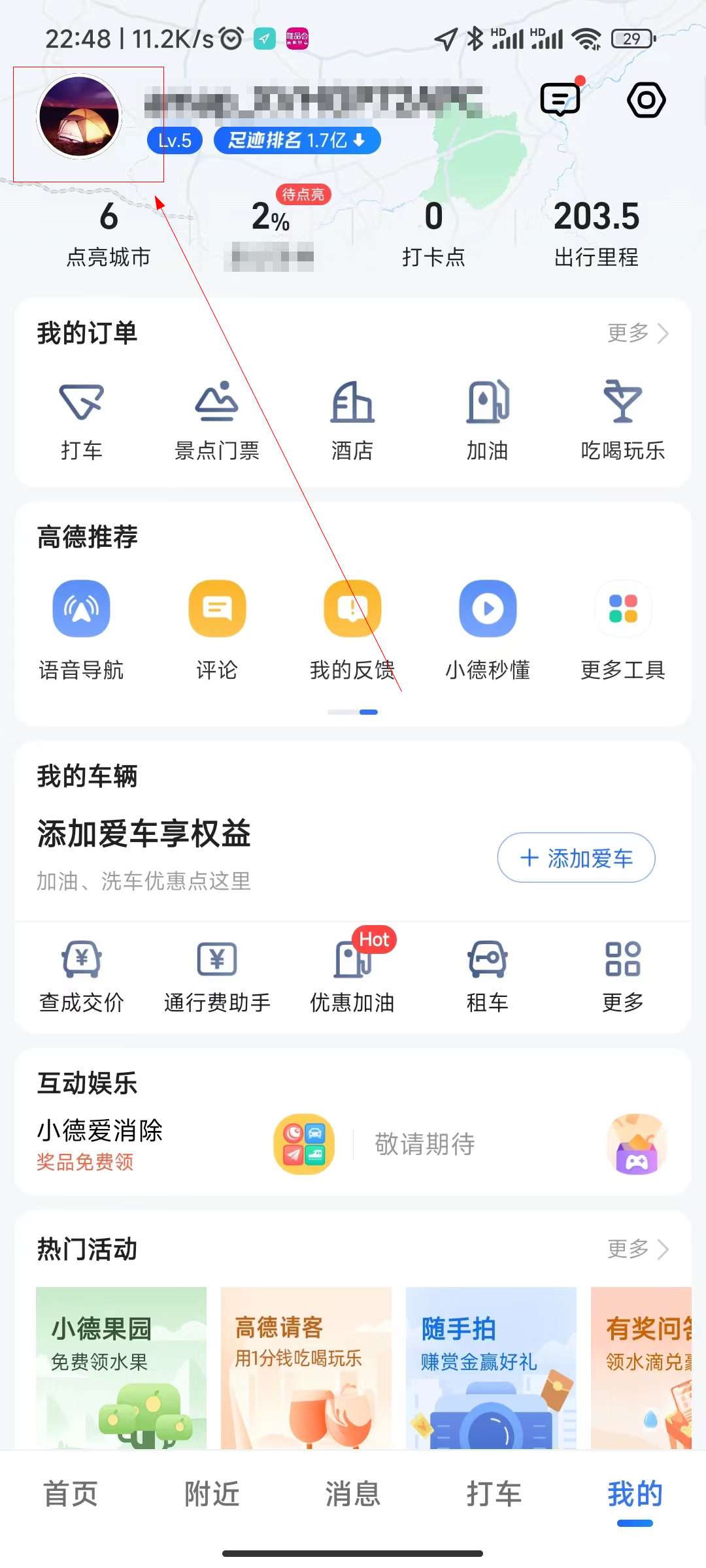
-
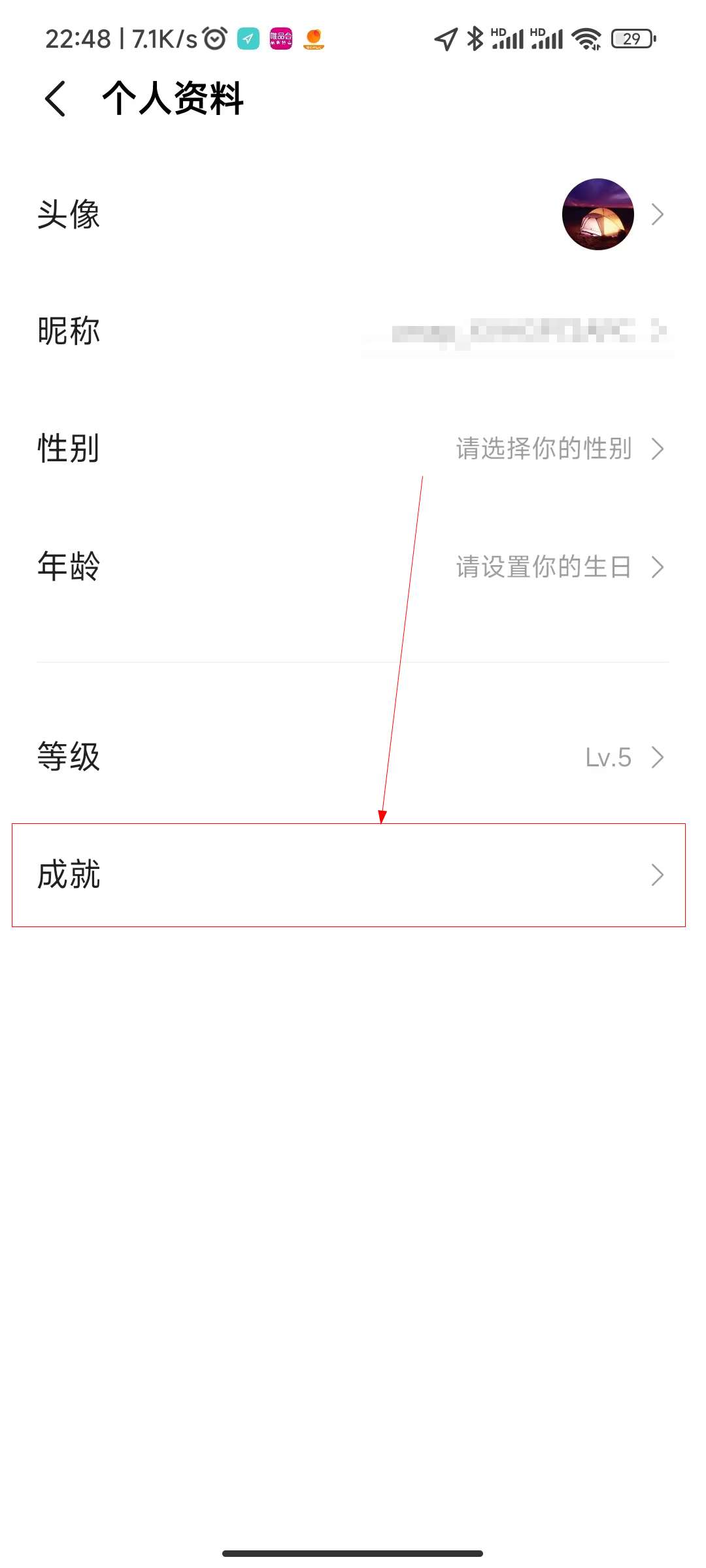
- 发布于2024-03-26 12:51:31 592个赞
-
-
-
怎么在高德地图添加位置
-
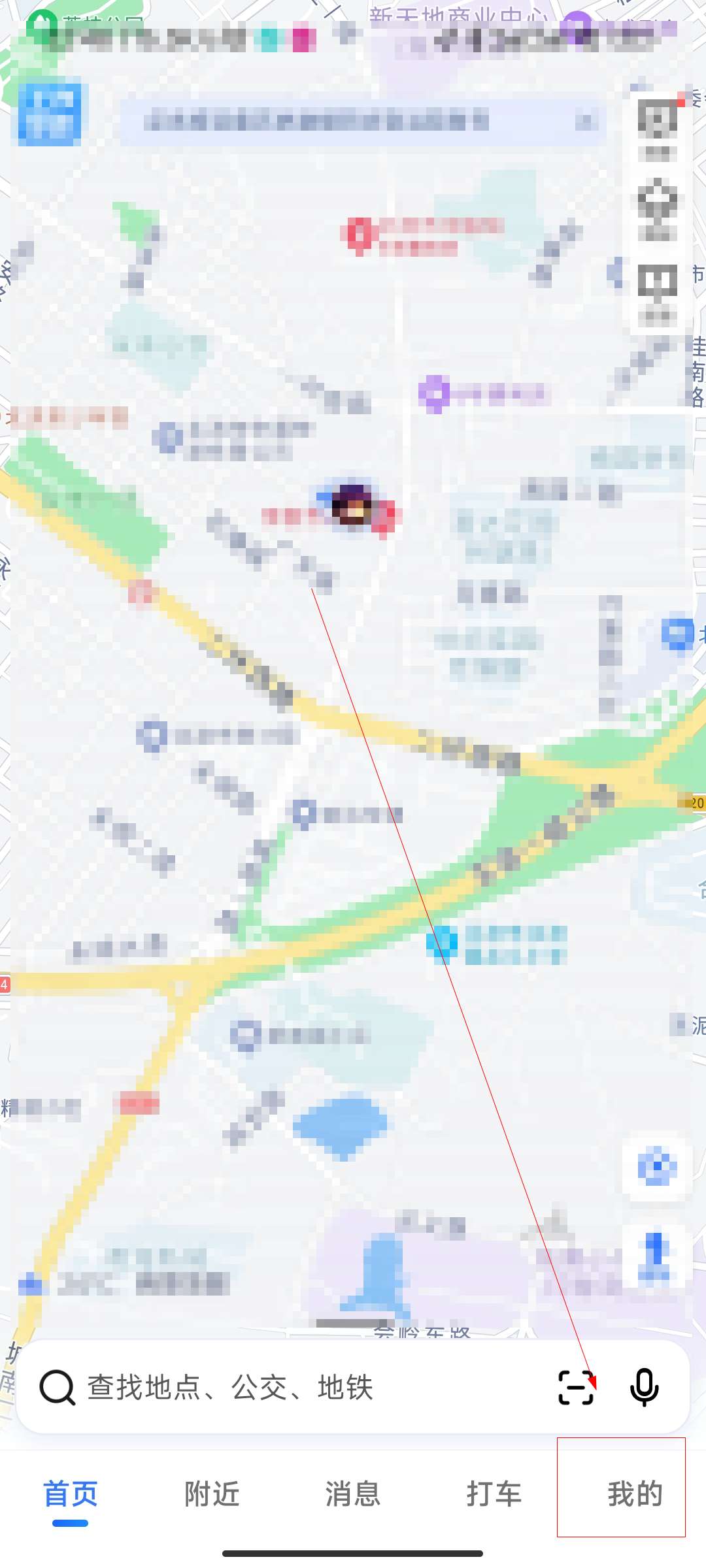
-
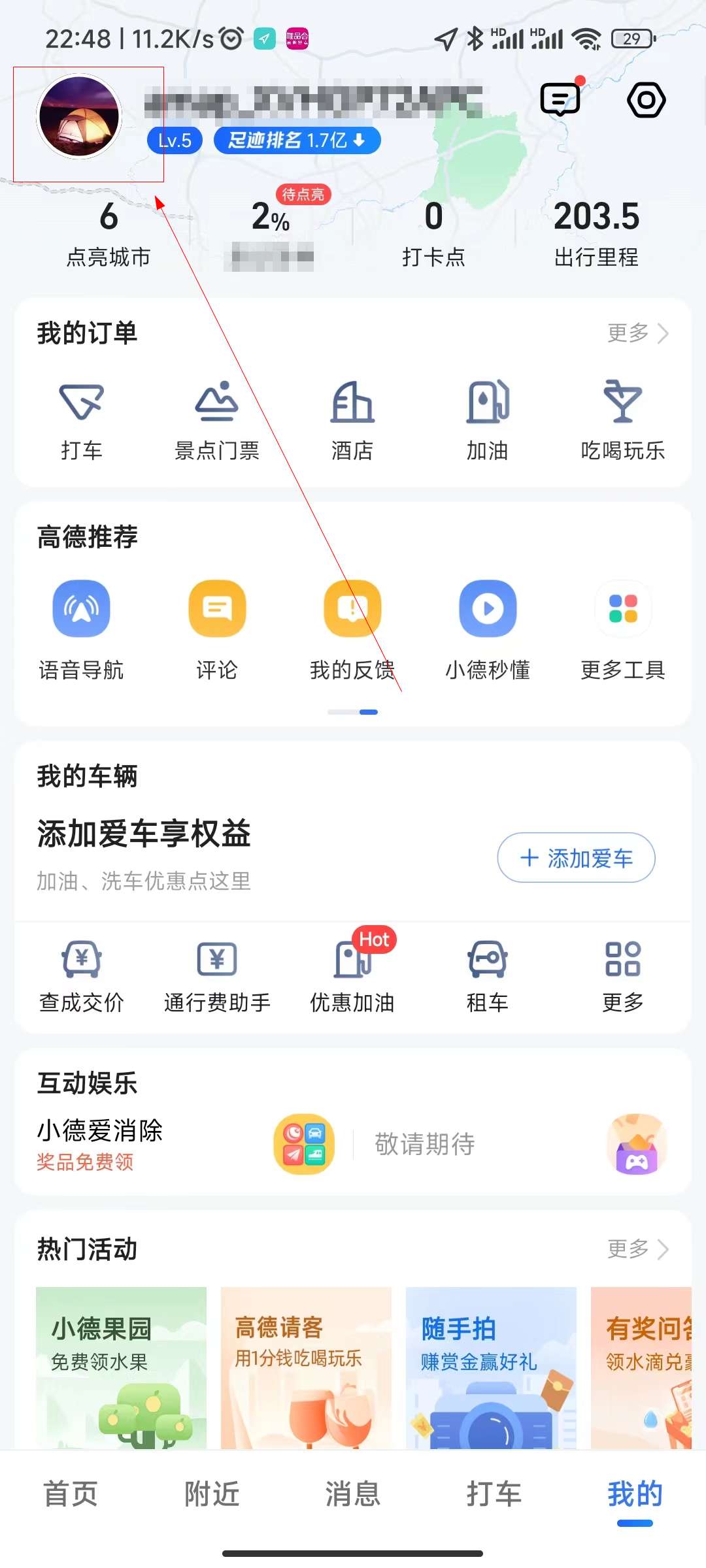
-
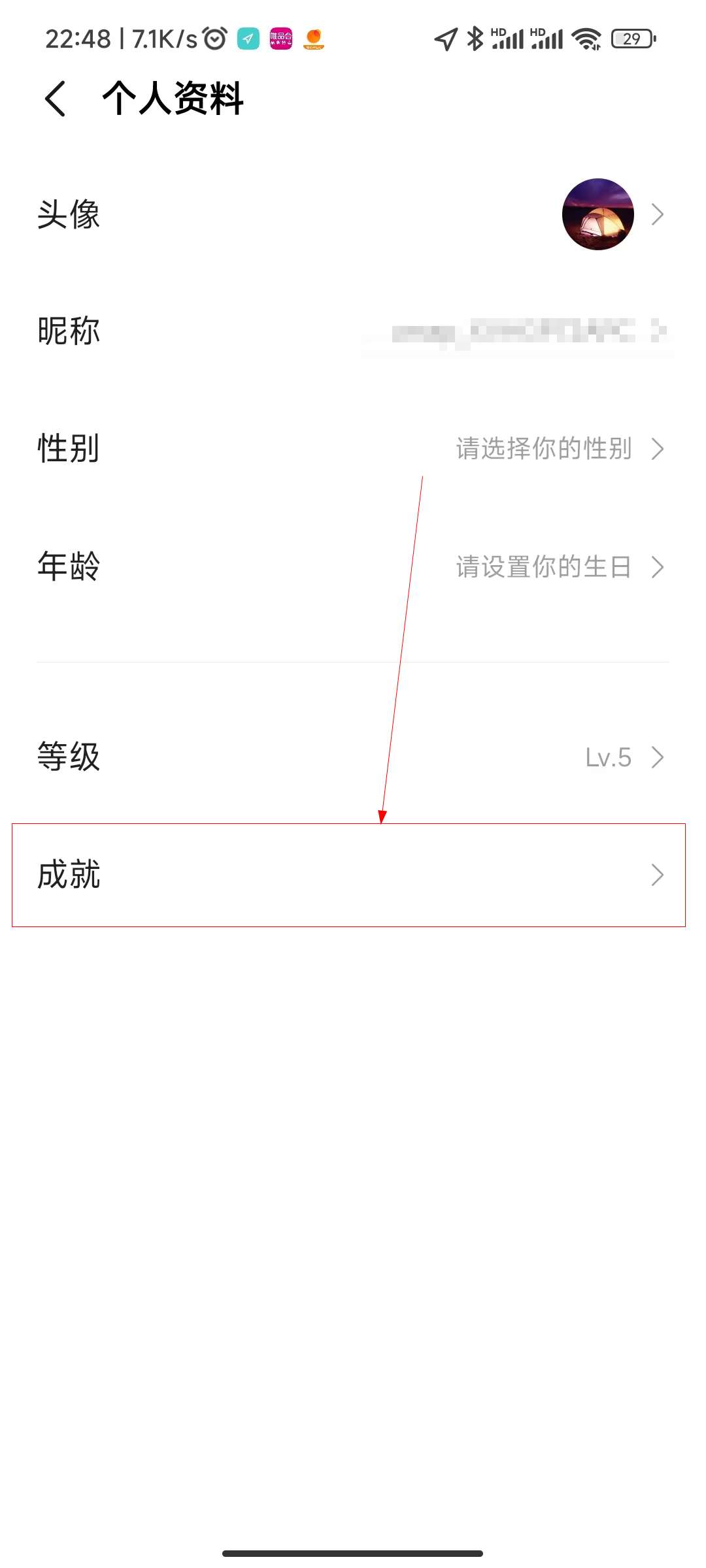
- 发布于2024-03-25 14:55:48 576个赞
-
-
-
高德地图怎么定位对方手机位置
-
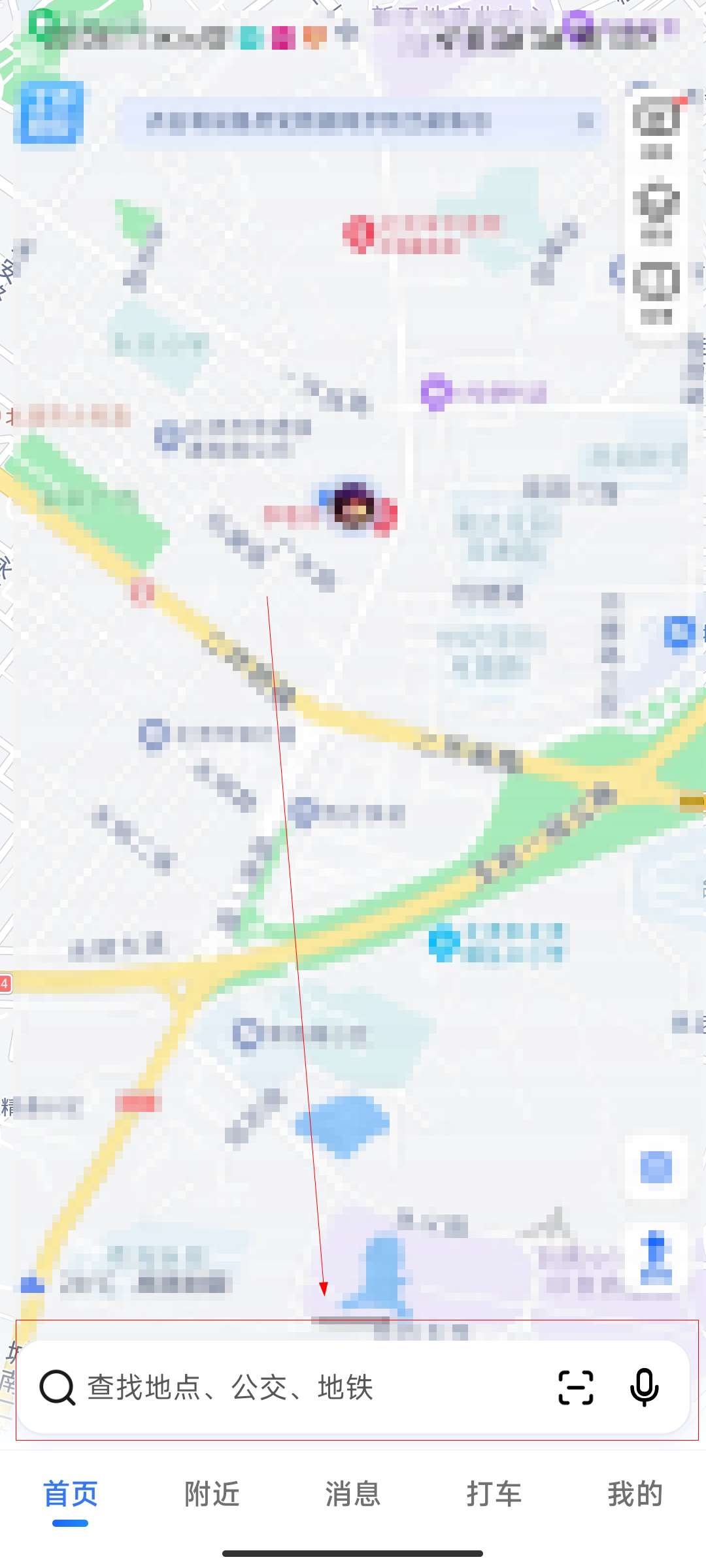
-
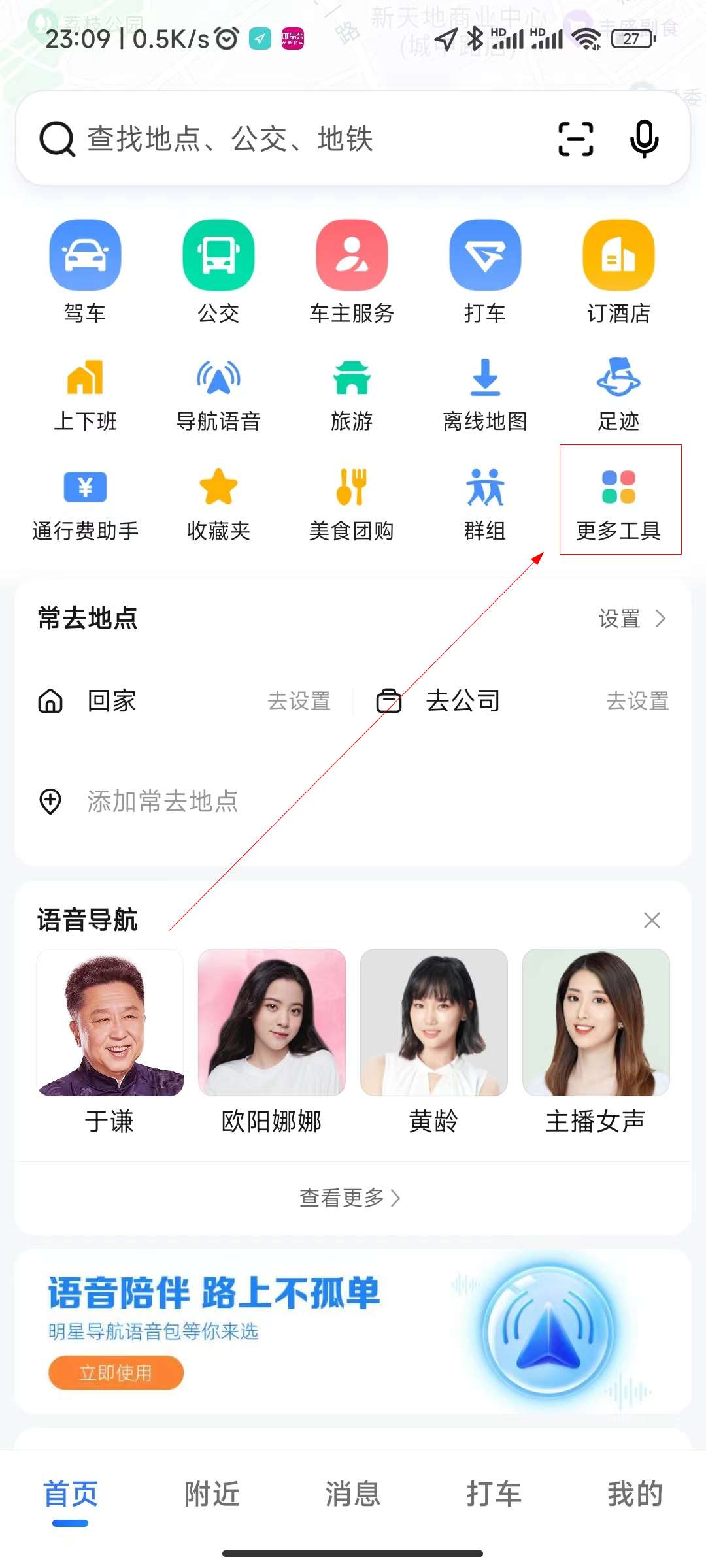
-
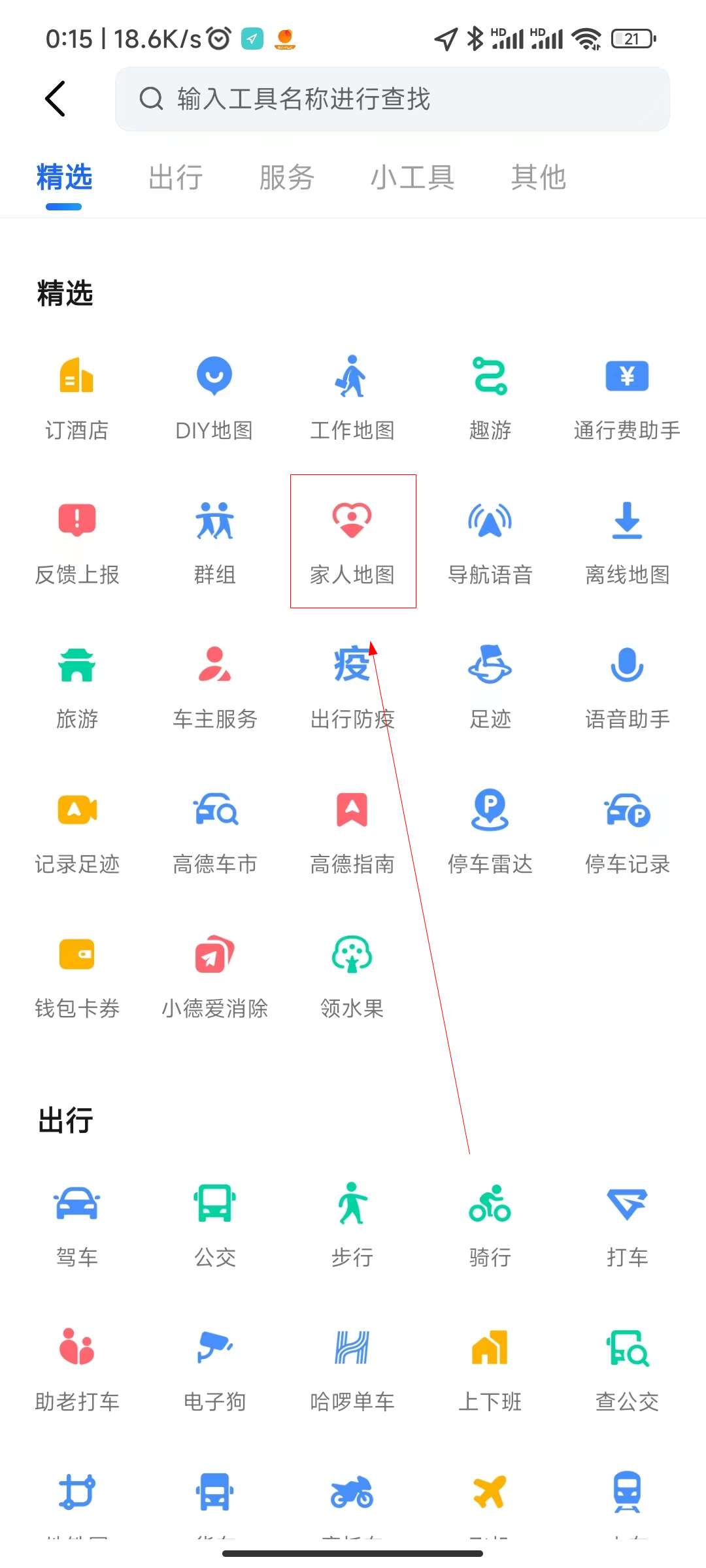
- 发布于2024-03-25 14:51:18 1171个赞
-
猜你可能喜欢
-
-
怎么关闭快手签到日历提醒
-

-

-

- 发布于2024-04-18 17:22:20 2215个赞
-
-
-
快手怎么切换账号
-

-

-

- 发布于2024-04-18 17:10:41 1853个赞
-
-
-
aps-c画幅和半画幅的区别
-

-

-

- 发布于2024-04-18 16:37:13 1318个赞
-
-
-
aps-c画幅什么意思
-

-

-

- 发布于2024-04-18 16:31:45 1138个赞
-
-
-
ips屏和lcd屏哪个更好
发布于2024-04-07 16:02:50 727个赞 -

-
-
-
哪些手机支持OTG功能
发布于2024-04-07 15:18:35 1573个赞 -

-
-
-
录音怎么剪切不想要的部分
-

-

-

- 发布于2024-04-07 15:08:36 1694个赞
-
-
-
手机录音功能在哪里找
-

-

-

- 发布于2024-04-07 15:05:23 1194个赞
-
-
-
手机系统更新后如何恢复以前系统
-

-

-

- 发布于2024-04-07 14:58:28 1057个赞
-
-
-
华为手机耗电快什么原因,怎么解决?
-

-

-

- 发布于2024-04-06 20:13:52 1191个赞
-
